Đánh giá YUNZII AL68: Chiếc bàn phím cơ mini hoàn hảo có thể làm hài lòng cả những người khó tính nhất

Gần đây, tôi đã có cơ hội khám phá dòng bàn phím cơ của YUNZII với vỏ nhôm nguyên khối, bao gồm các mẫu AL65 và AL80. Hôm nay, tôi sẽ tiếp tục với một sản phẩm khác trong series này – chiếc YUNZII AL68 mới. Đây là một bàn phím 65% siêu nhỏ gọn nổi bật với khung nhôm chắc chắn và một núm xoay đa chức năng tiện lợi. Về cơ bản, AL68 có thể được xem là một biến thể của AL65 nhưng được loại bỏ các đường cắt khoét, đèn RGB bên hông vỏ, và thay vào đó là sự bổ sung của núm xoay đa chức năng. Nói cách khác, đây là một chiếc bàn phím tương tự nhưng mang thiết kế cổ điển và tối giản hơn.
Đối với các tính năng còn lại, không có nhiều thay đổi: bàn phím cung cấp ba chế độ kết nối, hỗ trợ firmware QMK/VIA, sử dụng thiết kế Gasket Mount, hỗ trợ Hot-swap switch, đi kèm với switch và stab được lube sẵn, keycap PBT double-shot chất lượng cao, mang lại trải nghiệm gõ phím chắc chắn và có mức giá phải chăng. Nhìn chung, tôi thực sự yêu thích chiếc bàn phím này, đặc biệt là thiết kế tối giản của nó. Do đó, tôi tin rằng nó sẽ thu hút chủ yếu những người dùng mong muốn một bàn phím 65% cổ điển mà không cần các tính năng bổ sung như đèn nền bên hoặc màn hình tích hợp.
Xem thêm: Đánh giá bàn phím cơ Keychron K8 HE: Kết hợp công nghệ Hall Effect và thiết kế tối ưu
1. Đánh giá nhanh
Để bắt đầu, hãy cùng tìm hiểu một vài điều về dòng bàn phím YUNZII AL. Đây là một dòng bàn phím cơ không dây chuyên dụng được đặt trong vỏ nhôm. Chất lượng hoàn thiện xuất sắc, vật liệu cao cấp, thiết kế nổi bật, trải nghiệm gõ phím ấn tượng – và tất cả đều có mức giá tương đối phải chăng. Đó là một bản tóm tắt công bằng về những gì toàn bộ dòng sản phẩm này mang lại.

Như tôi đã đề cập trong một bài đánh giá trước đây, một khi bạn đã thử một chiếc bàn phím với vỏ nhôm, bạn sẽ khó có thể nhìn nhận các mẫu bàn phím nhựa như trước nữa. Hiện tại, dòng YUNZII AL bao gồm bảy mẫu: AL65, AL66, AL68, AL71, AL75, AL75 PRO, và AL80.

Bạn có thể tìm thấy các bài đánh giá chi tiết về các mẫu AL65 và AL80 thông qua các liên kết ở trên. Bây giờ, hãy cùng xem xét kỹ hơn về AL68. Còn đối với AL66 – nó đã nằm trên bàn của tôi, chờ đến lượt được thử nghiệm. Dưới đây, tôi sẽ trình bày các thông số kỹ thuật chính của YUNZII AL68 để bạn có cái nhìn rõ ràng hơn về thiết bị này.
2. Thông số kỹ thuật
Dưới đây là bảng thông số kỹ thuật chi tiết về bàn phím YUNZII AL68:
| Tiêu chí | Thông số |
| Model | YUNZII AL68 |
| Kích thước | 65% |
| Số phím | 66 phím |
| Kết nối | Không dây (RF 2.4 GHz / Bluetooth); Có dây (USB-C) |
| Switch | YUNZII Milk V2 Linear Switch, YUNZII Cocoa Cream V2 Switch, Gateron Zero Switch |
| Hot-swap | Có (phù hợp với switch 3 chân và 5 chân) |
| Thiết kế | Gasket Mount |
| Anti-Ghosting | Có |
| N-KRO | N-KRO |
| Keycap | Double-Shot PBT Keycaps (Cherry Profile) |
| Đèn nền | Phím RGB, đèn báo RGB trên vỏ, LED hướng Nam |
| Núm đa chức năng | Có (điều khiển âm thanh và đèn nền) |
| Firmware | Hỗ trợ QMK/VIA |
| Hỗ trợ nền tảng | Windows, MAC, Linux, Android, iOS, Nintendo Switch, XBOX |
| Pin | 6000 mAh |
| Thời lượng pin | 36 giờ khi bật đèn nền, 96 giờ khi tắt đèn nền |
| Cáp | Cáp USB-A to USB-C có thể tháo rời, dài 1.8 m |
| Chất liệu vỏ | Nhôm CNC |
| Kích thước | 319.0 × 114.0 × 40.25 mm |
| Trọng lượng | 1.2 kg |
| Tính năng nổi bật | Gasket Mount, hot-swap, bộ nhớ tích hợp, thiết lập QMK/VIA, switch/stabilizer được lube sẵn, đèn nền RGB, thân nhôm, núm đa chức năng |
| Nội dung đóng gói | Bàn phím, cáp USB-A to USB-C có thể tháo rời, dụng cụ 2 trong 1 (cho keycap và switch), hai switch dự phòng (giống như trong bàn phím), bộ chuyển đổi không dây RF 2.4 GHz, bộ keycap thay thế (bao gồm các phím cho MAC), nắp chống bụi dạng vỉ, hướng dẫn sử dụng (sách và tờ gấp) |
3. Định vị và giá bán
YUNZII AL68 nổi bật như là chiếc bàn phím cổ điển thực sự duy nhất trong dòng YUNZII AL. Nó có vỏ kim loại tiêu chuẩn, không có các đường cắt khoét như trên AL65 hay đèn chiếu sáng bên hông như các mẫu AL66 và AL71. Chính thiết kế đơn giản, gọn gàng đó đã thu hút tôi ngay từ đầu.
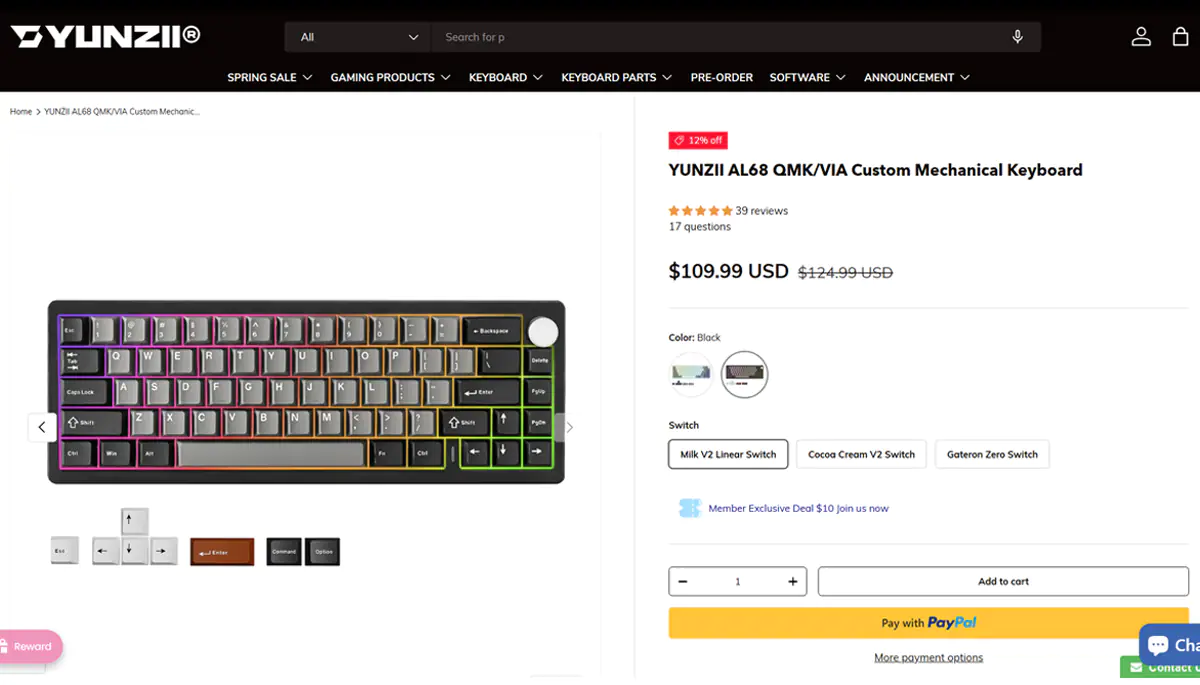
Bàn phím này có sẵn để mua trên cả trang web chính thức của YUNZII và trên AliExpress. Trên trang web chính thức, nó có giá 109.99 USD hoặc 95 EUR. Như thường lệ, AliExpress cung cấp mức giá thấp hơn một chút – khoảng 98 USD hoặc 85 EUR.
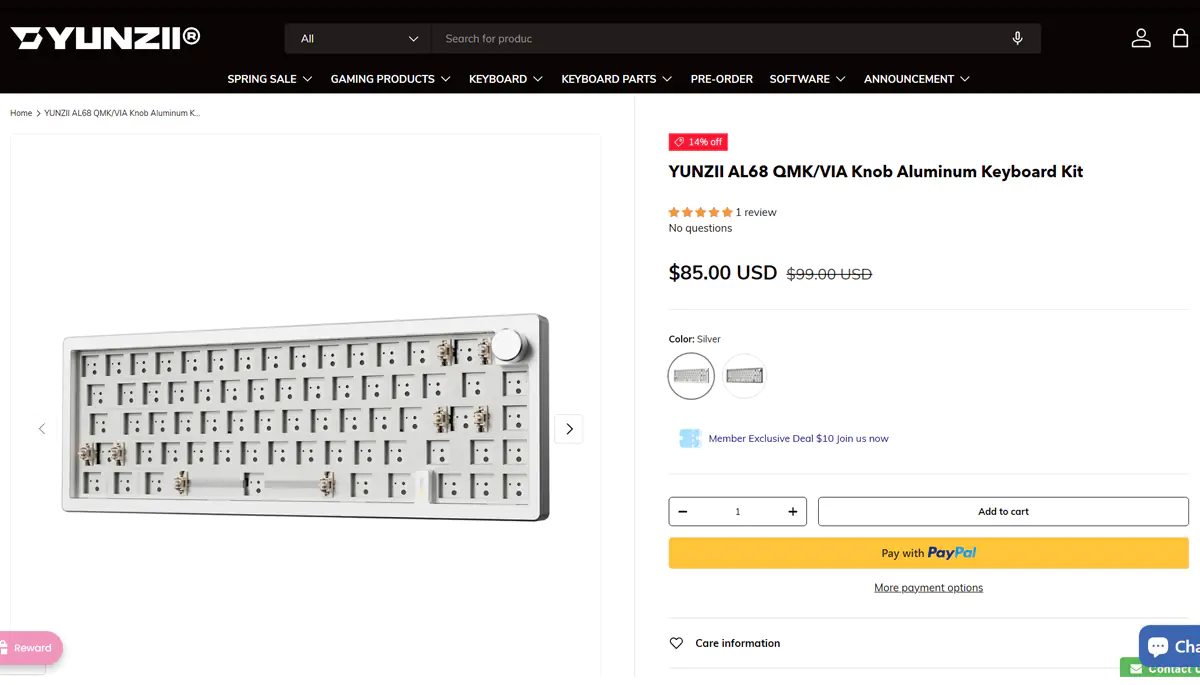
Ngoài ra, trang web chính thức của YUNZII cũng cung cấp phiên bản barebones (chỉ khung, không kèm switch và keycap) của AL66 với giá 85 USD hoặc 74 EUR.
4. Nội dung đóng gói
Bao bì bàn phím vẫn theo cách tiếp cận quen thuộc của YUNZII – một lớp vỏ bọc cách điệu bên ngoài một hộp bìa cứng màu đen chứa các thành phần chính.

Bàn phím đi kèm các phụ kiện cơ bản:
- Bàn phím
- Cáp sạc có thể tháo rời
- Dụng cụ 2 trong 1 (tháo keycap và switch)
- Hai switch dự phòng
- Bộ chuyển đổi không dây RF 2.4 GHz
- Bộ keycap bổ sung
- Nắp chống bụi dạng vỉ
- Hướng dẫn sử dụng

Cáp có thể tháo rời là loại USB-A sang USB-C tiêu chuẩn, dài 1.8 mét. Nó đi kèm với một dây Velcro có thương hiệu để giúp quản lý và cố định phần dây thừa.

Dụng cụ tháo keycap đi kèm là công cụ đa năng: một đầu có kẹp kim loại để tháo keycap, trong khi đầu kia bao gồm dụng cụ tháo switch dành cho các switch hot-swap.

Các switch dự phòng đi kèm trong hộp giống hệt với những switch được cài đặt sẵn trong bàn phím. Trong trường hợp của tôi, đây là các YUNZII Milk V2 Linear Switches của riêng YUNZII.

Bộ sản phẩm bao gồm một bộ keycap thay thế và bổ sung nhỏ: phím Enter màu đỏ, các phím mũi tên và ESC màu trắng, cũng như một vài phím dành riêng cho Mac (Command, Option).
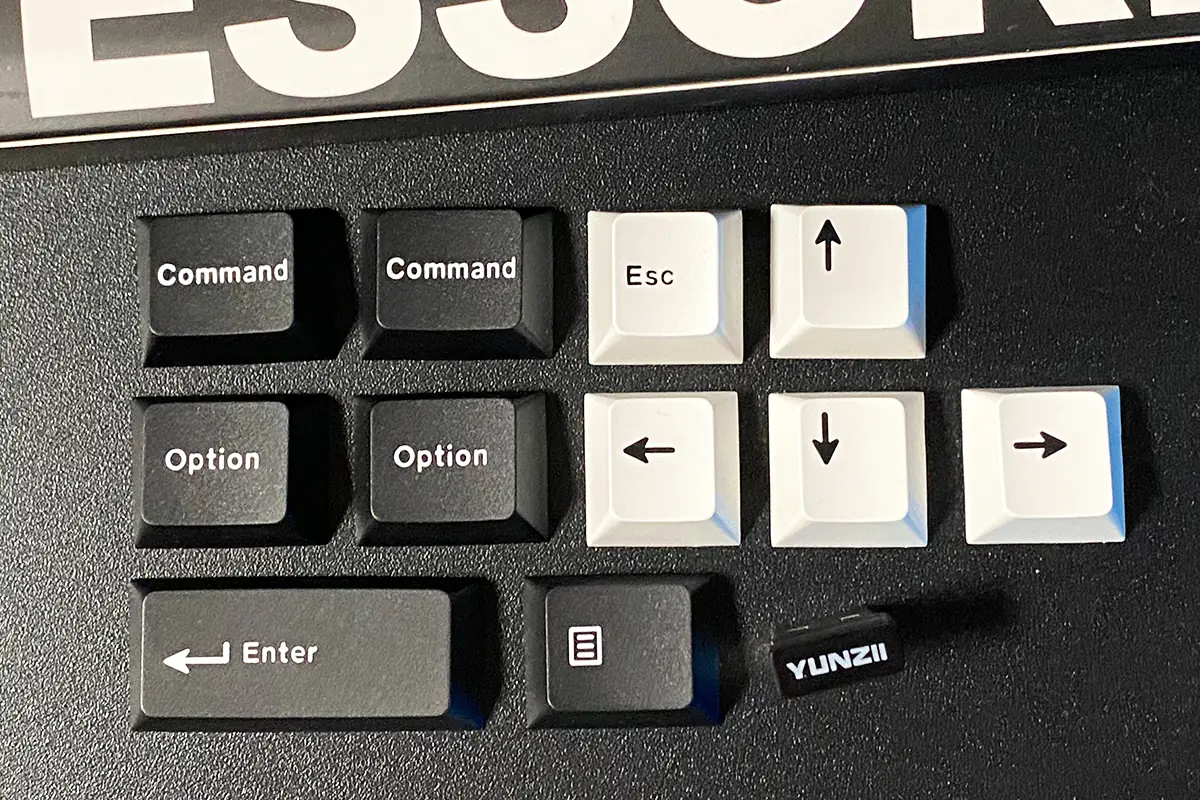
Tôi đặc biệt thích phím Enter màu đỏ và cách nó bổ sung hài hòa cho bộ keycap còn lại, vì vậy tôi đã thay thế phím Enter màu đen tiêu chuẩn ngay lập tức.

Có hai hướng dẫn sử dụng đi kèm: một hướng dẫn bằng bìa cứng có thể gấp lại với các tổ hợp phím tắt, và một cuốn sách nhỏ đa ngôn ngữ tiêu chuẩn. Cả hai đều có tiếng Anh, đây là một điểm cộng.
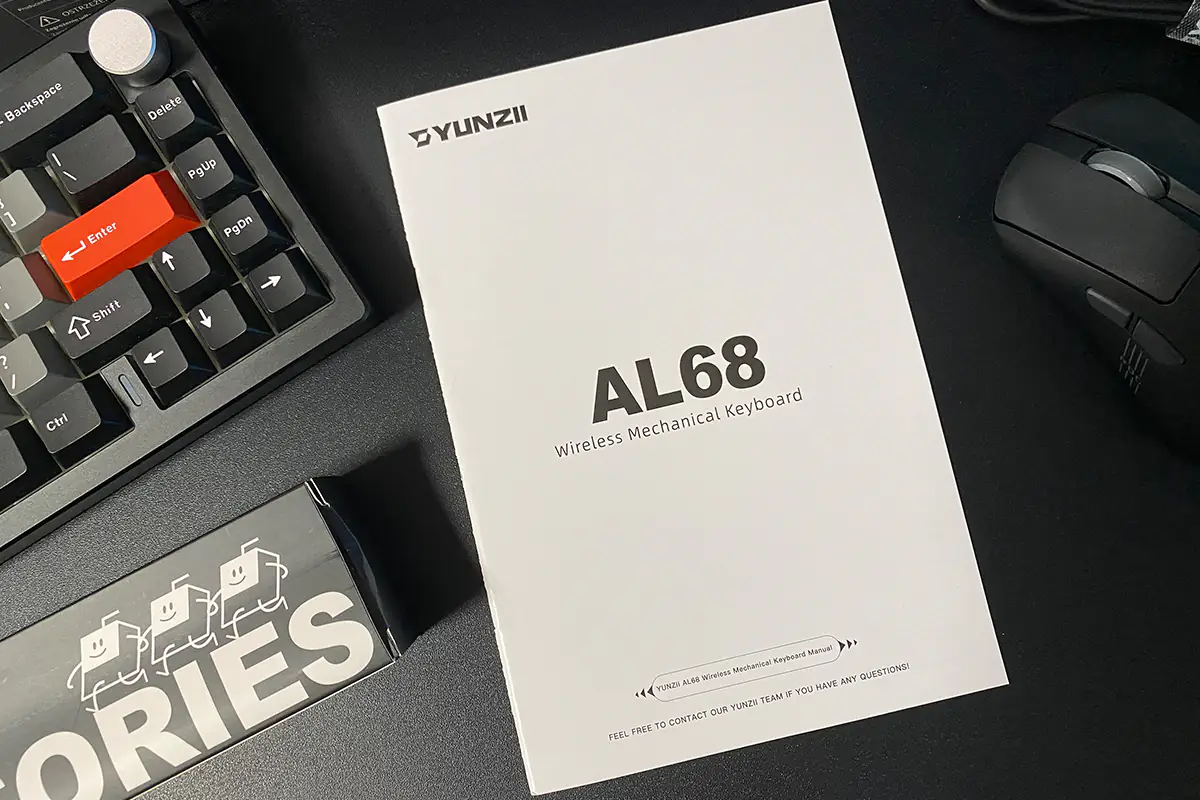
Nắp chống bụi dạng vỉ đi kèm là một phụ kiện rất hữu ích giúp giữ bàn phím sạch sẽ khi không sử dụng – đặc biệt tiện lợi nếu bạn có thú cưng ở nhà.

5. Thiết kế, công thái học, chất lượng hoàn thiện
Về mặt thiết kế, YUNZII AL68 rất giống với AL65. Tuy nhiên, không như AL65, AL68 có vỏ kim loại nguyên khối không có bất kỳ đường cắt hay hiệu ứng ánh sáng nào.

Nó cũng bao gồm một núm xoay đa chức năng để điều chỉnh âm lượng và kiểm soát đèn nền của các phím. Ngoài ra, có một dải đèn báo nhỏ gần các phím mũi tên trên vỏ, nhưng nó khá tinh tế và không ảnh hưởng đáng kể đến tổng thể thiết kế.

Các tùy chọn màu sắc có sẵn cho mẫu này, giống như AL65, chỉ giới hạn ở màu đen và bạc cổ điển. Đơn vị tôi nhận được để đánh giá là phiên bản màu đen, vì vậy các bức ảnh sẽ hiển thị màu đó.
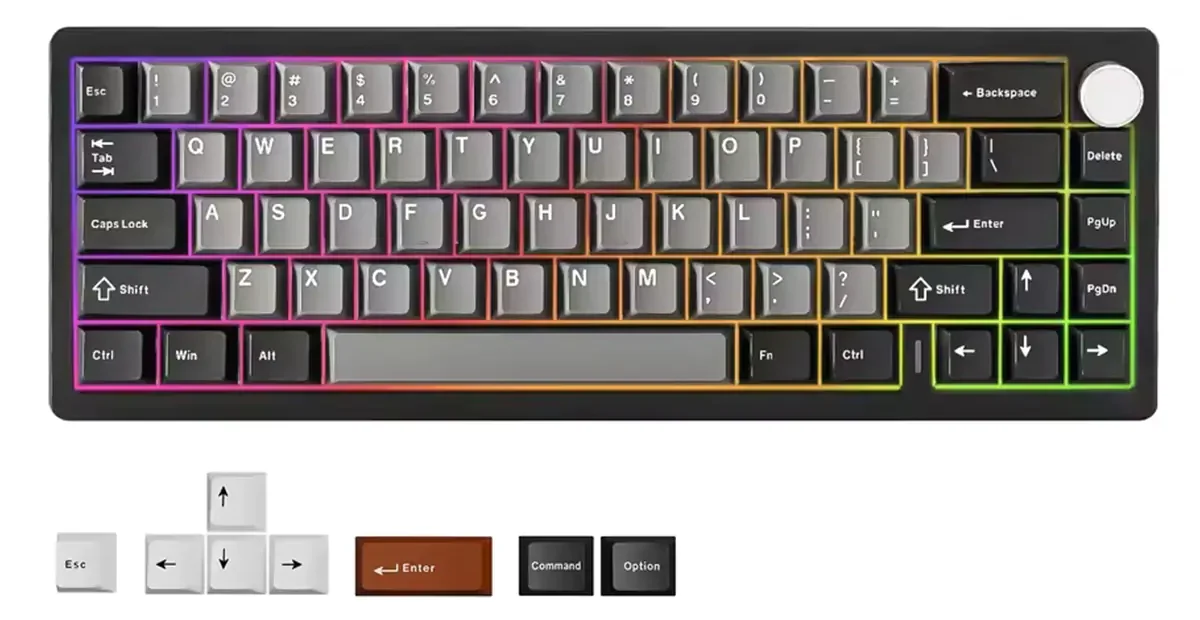
Điều đầu tiên bạn nhận thấy khi cầm chiếc bàn phím này là vỏ kim loại và trọng lượng đáng kể của nó. Giống như tất cả các bàn phím trong dòng YUNZII AL, AL68 có khung hoàn toàn bằng nhôm với các hình dạng được chế tác chính xác và các thành phần được lắp ráp vừa vặn. Bản thân bàn phím nặng 1.2 kg.

Bên trong, bàn phím sử dụng thiết kế Gasket Mount với khả năng giảm âm toàn diện và nhiều lớp đệm để mang lại trải nghiệm gõ phím êm ái và thoải mái hơn. Bạn có thể xem chi tiết cấu trúc bên trong bàn phím trong ảnh chụp màn hình dưới đây.

Về kiểu dáng, AL68, giống như AL65, là một bàn phím 65% siêu nhỏ gọn. Kích thước của nó gần như giống hệt AL65, với số đo 319.0 × 114.0 × 40.25 mm.

Bố cục theo định dạng ANSI tiêu chuẩn, có các phím Shift dài, phím Enter một hàng và phím backslash mở rộng. Như với tất cả các bàn phím 65%, YUNZII AL68 thiếu bàn phím số (NumPad) và hàng phím chức năng (F1–F12).

Tuy nhiên, các chức năng này có thể được truy cập thông qua các tổ hợp phím FN hoặc bằng cách chuyển đổi các lớp bàn phím. Tôi sẽ trình bày chi tiết hơn về điều này trong phần liên quan sau.

Như bạn có thể đã nhận thấy trong các bức ảnh, bàn phím thiếu phím Alt bên phải, và các phím FN và Ctrl bên phải có cùng kích thước với các phím tương ứng bên trái. Nó có vẻ là một thay đổi nhỏ, nhưng tôi thấy nó tiện lợi một cách đáng ngạc nhiên – đặc biệt là trên một bàn phím 65%, nơi các tổ hợp phím FN được sử dụng thường xuyên trong công việc.

Bàn phím đi kèm với keycap PBT double-shot theo profile Cherry. Những keycap này được làm rất tốt: nhựa dày, cảm giác chạm dễ chịu, với các ký tự lớn, rõ ràng và được in gọn gàng.

Như thường lệ với nhiều keycap PBT, các ký tự không xuyên sáng. Không có phiên bản nào có bố cục ngôn ngữ bổ sung hoặc các ký hiệu đặc biệt. Đối với tôi, đây không phải là vấn đề, và bất kỳ ai cần keycap khác hoặc ký tự tùy chỉnh đều có thể thay thế hoặc thêm khắc.

Không giống như AL65, AL68 có một núm xoay đa chức năng. Bạn có thể sử dụng nó để điều chỉnh âm lượng và kiểm soát đèn nền RGB của các phím. Các chế độ điều chỉnh được chuyển đổi bằng cách nhấn và giữ núm khoảng năm giây. Đáng chú ý, khi chế độ thay đổi, dải đèn báo trên vỏ sẽ briefly sáng trắng, đây là một tín hiệu trực quan tiện lợi xác nhận việc chuyển đổi.

Núm xoay cũng được làm bằng nhôm. Nó cho cảm giác mịn khi chạm vào và hoạt động êm ái khi xoay.

Tương tự như mẫu AL80, AL68 có một dải đèn nhỏ trên vỏ bàn phím giữa phím Ctrl phải và các phím mũi tên. Trong sử dụng bình thường, nó luân chuyển qua các màu RGB. Khi kết nối bàn phím hoặc chuyển đổi giữa các thiết bị Bluetooth, dải đèn sẽ nhấp nháy các màu tương ứng để hiển thị trạng thái. Tóm lại, nó vừa là một chỉ báo chức năng vừa là một yếu tố trang trí.
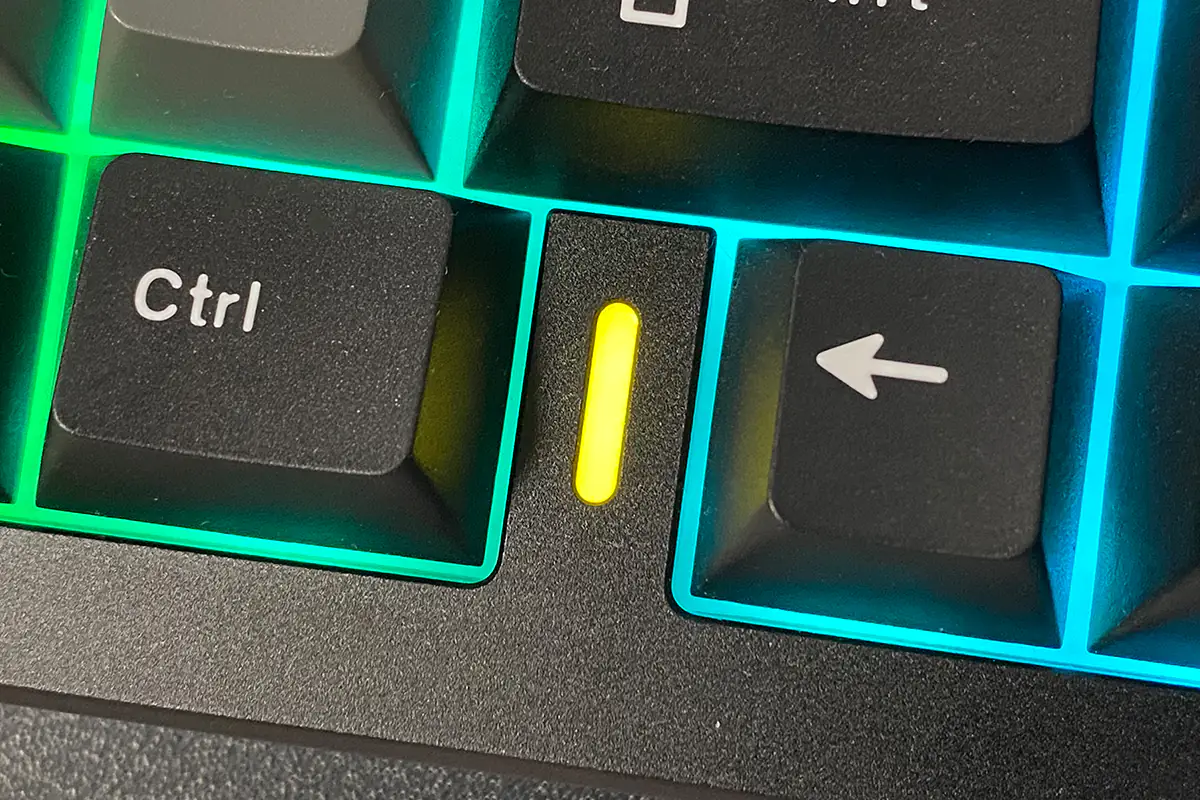
Mặt dưới của bàn phím cũng hoàn toàn bằng nhôm. Nó có một tấm kim loại trang trí tương tự như trên mẫu AL80, nhưng nhỏ hơn một chút và có màu khác. Mặc dù yếu tố thiết kế này trông đẹp, nhưng nó ít có mục đích thực tế vì hầu hết bị che khuất khi bạn sử dụng bàn phím.

Bàn phím không có chân điều chỉnh để thay đổi độ nghiêng – giống như các mẫu AL80 và AL65. Cá nhân tôi thấy chiều cao và góc mặc định của nó thoải mái khi gõ, mặc dù một số người dùng có thể cảm thấy AL68 hơi cao.

Các cạnh của bàn phím sạch sẽ và hoàn toàn nhẵn, không có tính năng bổ sung. Ở phía trước, bạn sẽ tìm thấy cổng USB-C tiêu chuẩn cho cáp và công tắc chế độ kết nối. Đáng chú ý, cả công tắc và cổng đều nằm ở mặt dưới, điều này không tiện lợi lắm.

Khó có thể cắm nhanh cáp sạc hoặc chuyển đổi chế độ kết nối bằng một tay mà không nhấc bàn phím lên khỏi bàn. Mặc dù vậy, vì bạn có thể sẽ không cần sử dụng công tắc thường xuyên, nên đây không phải là vấn đề lớn.

Chất lượng hoàn thiện khớp với các mẫu AL80 và AL65 – nghĩa là, nó xuất sắc. Bàn phím cho cảm giác nặng và chắc chắn, với cấu trúc nguyên khối không bị uốn cong hoặc trượt dễ dàng. Các hình dạng và yếu tố vỏ được thực hiện chính xác, và về mặt công thái học, nó được tính toán kỹ lưỡng. Tóm lại, bàn phím thoải mái khi sử dụng và nhìn chung khá dễ chịu.
6. Đèn nền
Giống như AL80, bàn phím này có hai vùng chiếu sáng riêng biệt: các phím và một dải đèn báo nhỏ trên vỏ. Các vùng này hoạt động độc lập, cho phép bạn bật hoặc tắt và điều chỉnh cài đặt riêng. Đèn nền rực rỡ và sáng, với các hiệu ứng chuyển động mượt mà và nhiều hiệu ứng khác nhau có sẵn cho các phím.

Bạn có thể điều chỉnh đèn nền trực tiếp từ bàn phím bằng các tổ hợp phím FN hoặc thông qua phần mềm VIA trong trình duyệt của bạn. Chúng tôi sẽ đề cập đến các cài đặt VIA trong một phần riêng như thường lệ.

Hiện tại, tôi đã đính kèm một ảnh chụp màn hình dưới đây hiển thị tất cả các phím tắt để điều khiển đèn RGB. Nhân tiện, các tổ hợp phím RGB mặc định có thể được tùy chỉnh và gán lại theo sở thích của bạn. Khi chúng ta đến phần mềm, tôi sẽ giải thích cách làm điều đó.
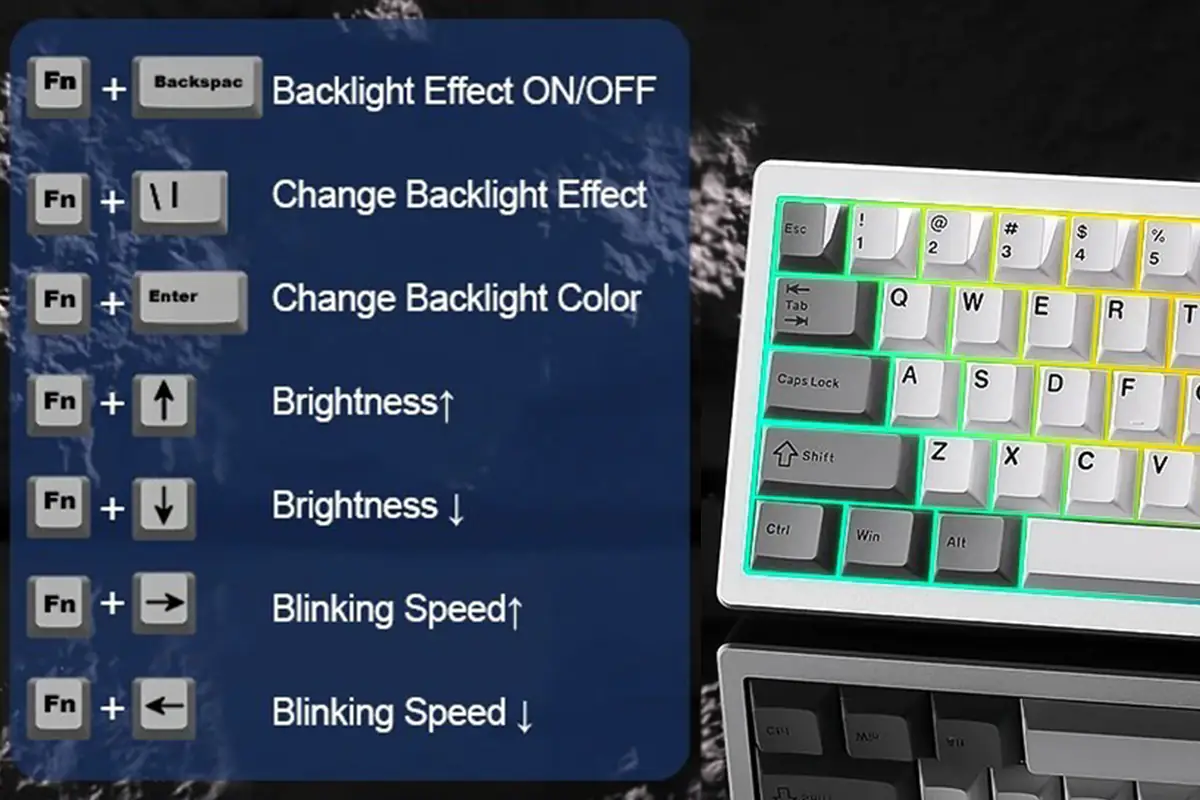
Về các hiệu ứng ánh sáng, AL68 cung cấp cùng một lựa chọn như các mẫu AL80 và AL65. Có hơn 20 hiệu ứng cài đặt sẵn, tất cả đều có thể được tùy chỉnh thêm – ví dụ: điều chỉnh tốc độ, hướng và màu sắc. Tôi sẽ bao gồm một video dưới đây để bạn có thể hình dung rõ ràng về ánh sáng trong thực tế.
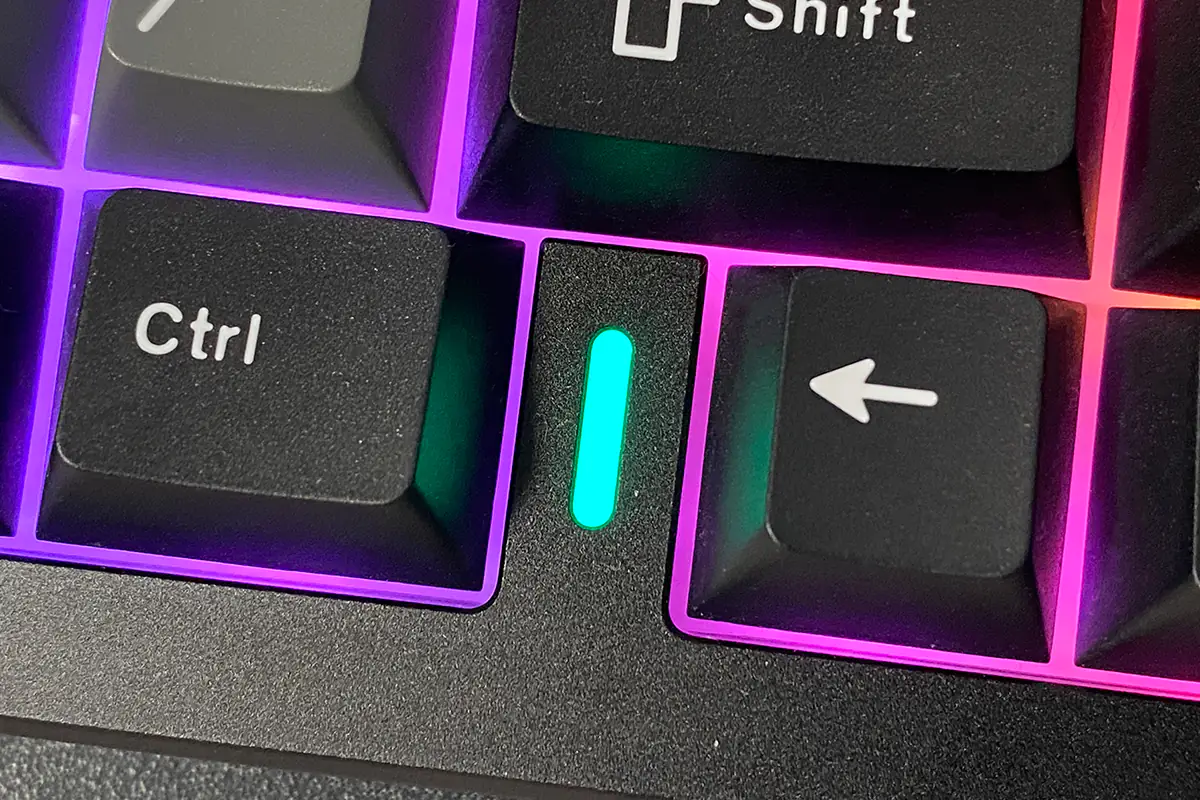
Dải đèn báo trên vỏ không có bất kỳ hiệu ứng ánh sáng nào. Như đã đề cập trước đó, nó chỉ đơn giản là luân chuyển qua các màu theo một vòng lặp trong quá trình sử dụng bình thường. Cài đặt duy nhất có sẵn cho nó là điều chỉnh độ sáng, có thể được kiểm soát bằng các tổ hợp phím FN + PgUp/PgDn.
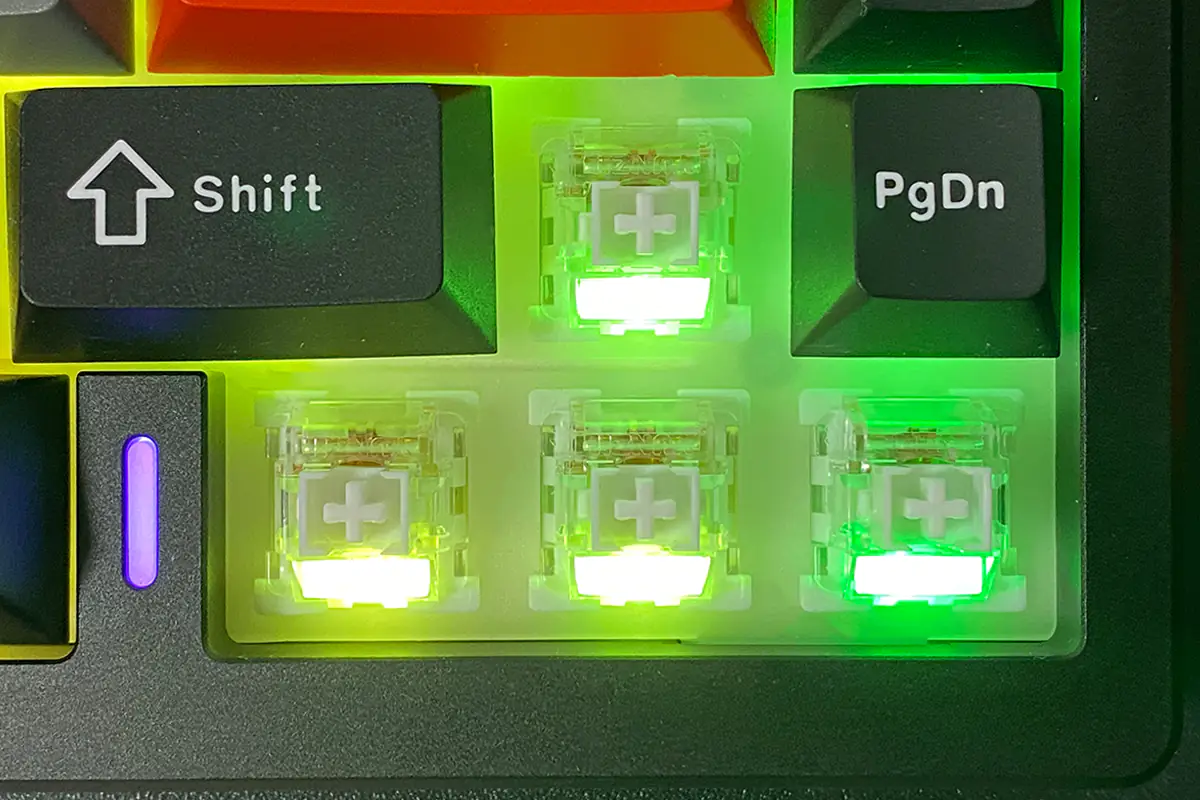
Cuối cùng, một vài lời về đèn LED. YUNZII AL68 sử dụng LED hướng Nam, mang lại khả năng tương thích tốt hơn với các loại switch và keycap khác nhau so với LED hướng Bắc.
7. Kết nối và nền tảng hỗ trợ
YUNZII AL68 hỗ trợ ba chế độ kết nối: có dây, RF 2.4 GHz, và Bluetooth. Qua Bluetooth, bạn có thể kết nối đồng thời tối đa ba thiết bị và chuyển đổi giữa chúng một cách nhanh chóng bằng các tổ hợp phím FN + Q/W/E. Ngoài ra, bàn phím có thể kết nối với một thiết bị khác thông qua mô-đun RF 2.4 GHz, mà bạn có thể chuyển sang bằng cách sử dụng FN + R. Điều này có nghĩa là AL68 có thể quản lý tối đa năm thiết bị cùng lúc: ba qua Bluetooth, một qua RF 2.4 GHz, và một kết nối có dây. Các nền tảng được hỗ trợ bao gồm tất cả các hệ thống lớn hiện nay: Windows, macOS, Linux, Android, iOS, Nintendo Switch, và Xbox.

Nhân tiện, việc chuyển đổi giữa chế độ Windows và macOS được thực hiện bằng các tổ hợp phím đơn giản: FN + S cho chế độ Windows và FN + A cho chế độ macOS.
8. Bố cục đa lớp và tùy chỉnh với VIA
Bàn phím hỗ trợ bố cục đa lớp có thể được tùy chỉnh linh hoạt. Giống như AL65, AL68 cung cấp tám lớp mà bạn có thể chuyển đổi nhanh chóng bằng các tổ hợp phím FN hoặc bằng cách nhấn đúp phím FN.
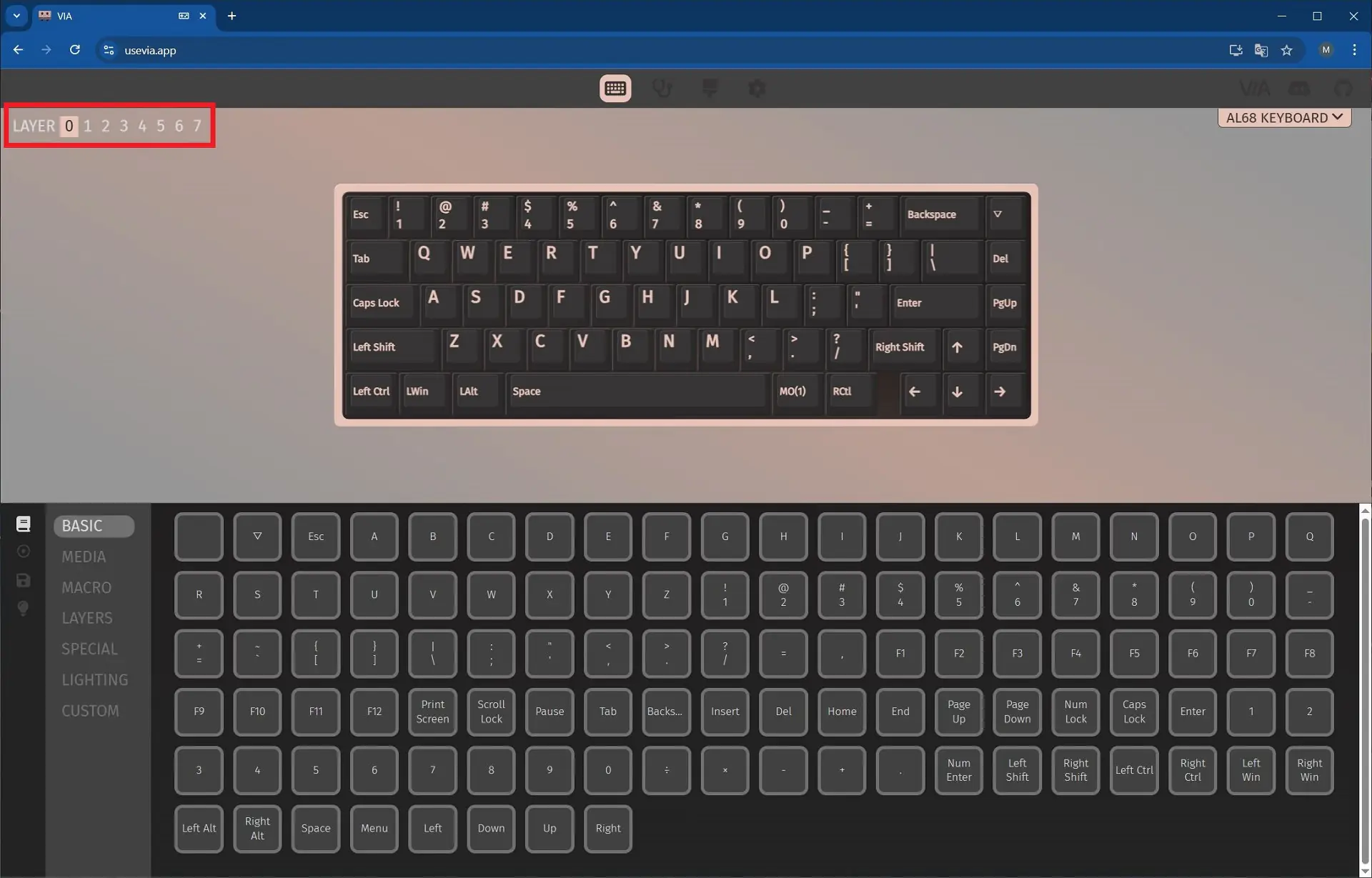
Không như AL65, các lớp trên AL68 dường như đã được sắp xếp lại. Thành thật mà nói, tôi đã mất một chút thời gian để tìm hiểu lớp nào là lớp nào. Vì vậy, thay vì liệt kê chúng theo thứ tự số, tôi sẽ mô tả chúng theo một trình tự hợp lý hơn.
Lớp mặc định (LAYER 0) là lớp mà bàn phím sử dụng ngay khi xuất xưởng. Nó bao gồm tất cả các phím cơ bản ngoại trừ hàng phím chức năng F1 đến F12.
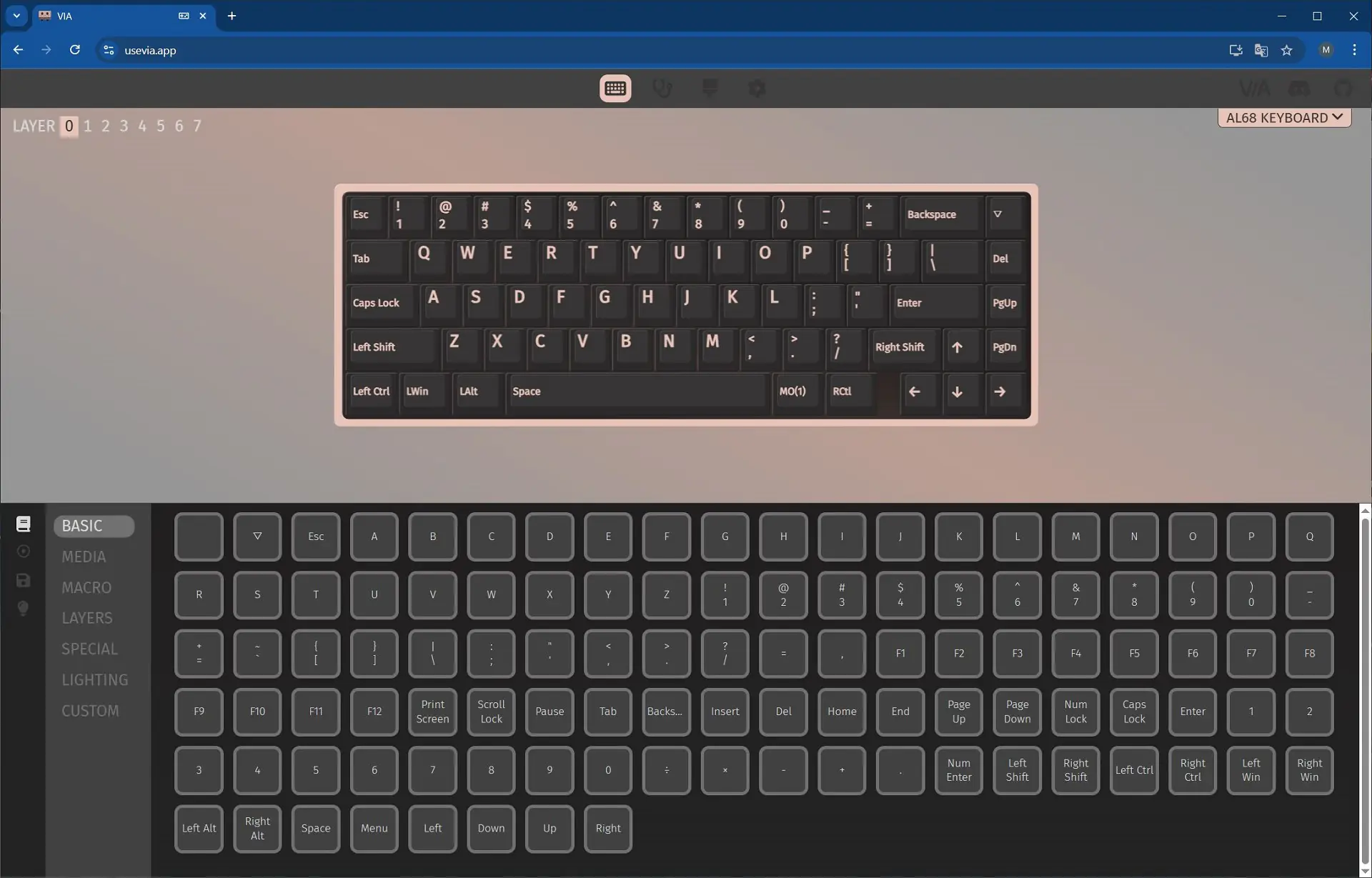
Lớp thứ nhất (LAYER 1) là lớp mặc định kết hợp với phím FN được nhấn. Ví dụ, nhấn FN + 5 sẽ mở trình duyệt email ngay khi xuất xưởng. FN + 1 và 2 điều chỉnh độ sáng màn hình, FN + 8, 9 và 0 điều khiển bỏ qua bản nhạc, và FN + trừ/cộng điều chỉnh âm lượng. Tôi thành thật mà nói – bố cục này cảm thấy hơi khó xử, vì vậy tôi dự định tùy chỉnh nó sau này để phù hợp hơn với nhu cầu của mình.
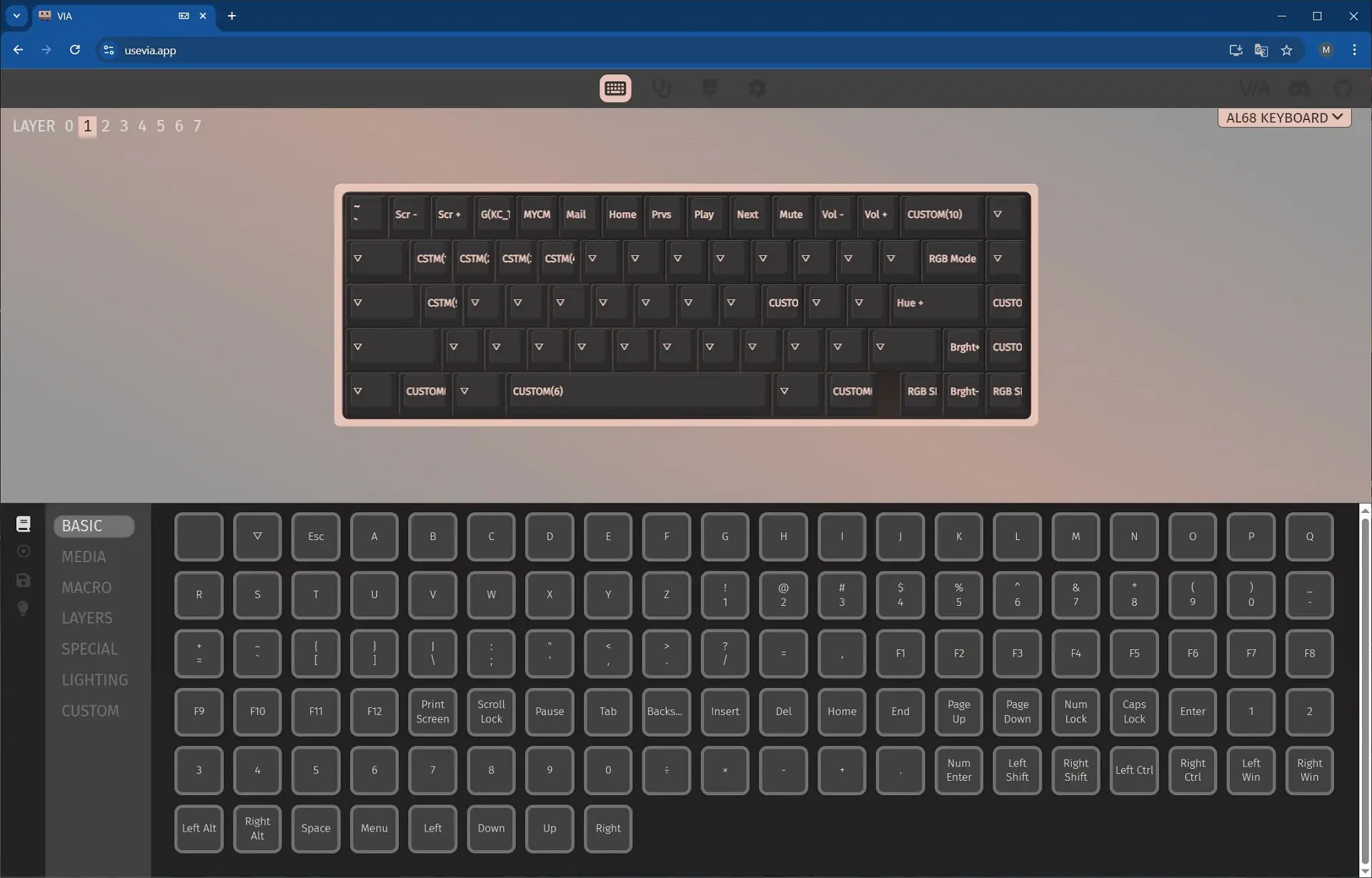
Lớp thứ tư (LAYER 4) được kích hoạt bằng cách nhấn đúp phím FN. Trong lớp này, hàng số hoạt động như các phím F1 đến F12.
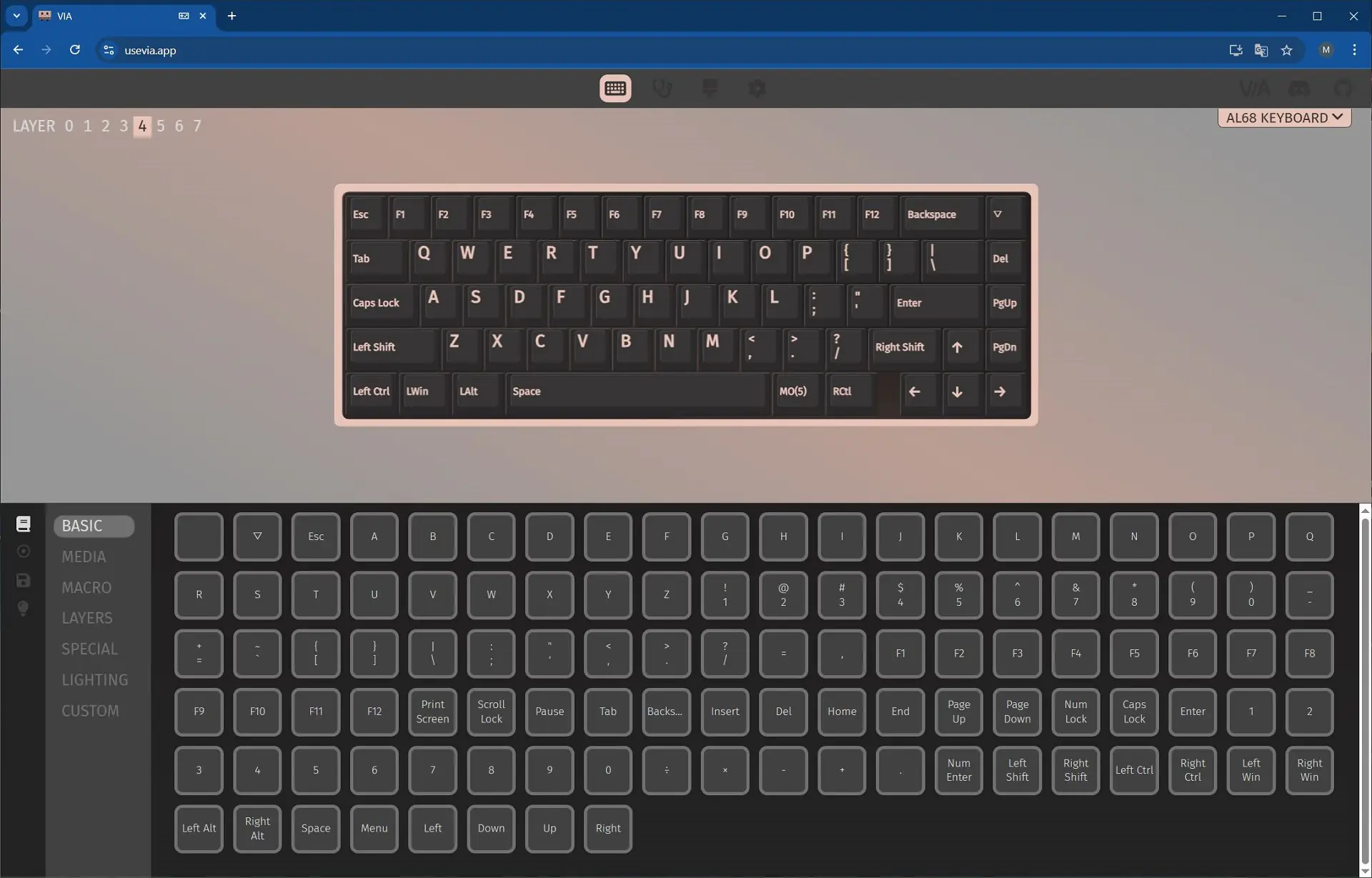
Lớp thứ hai (LAYER 2) là sự kết hợp của lớp thứ tư (LAYER 4) với phím FN được giữ. Trong lớp này, hàng số hoạt động như các chữ số thông thường khi được sử dụng cùng với phím FN được nhấn.
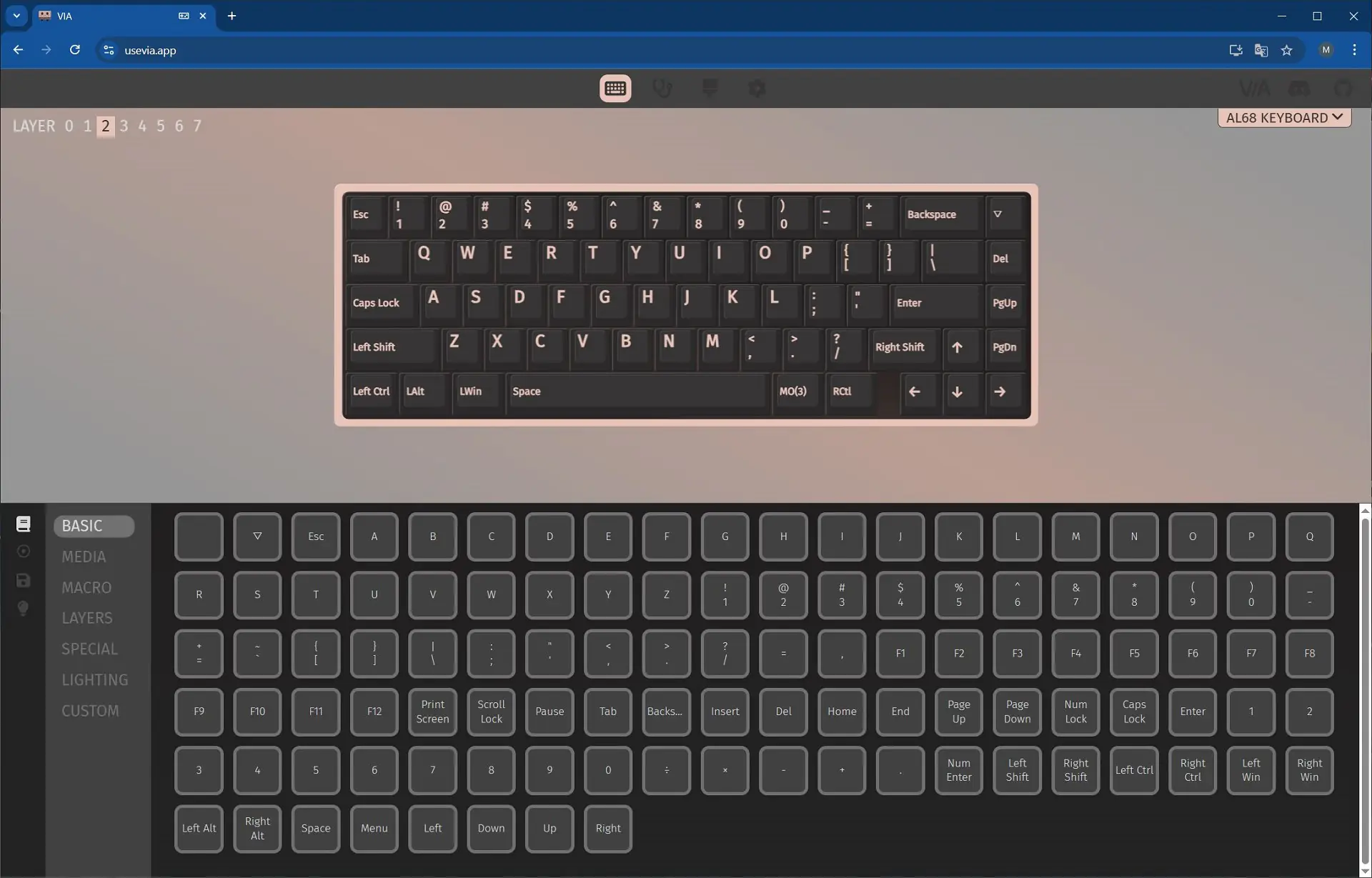
Các lớp 3, 5, 6 và 7 dường như được thiết kế cho chế độ macOS. Chúng chuyển đổi và hoạt động tương tự như các lớp Windows, vì vậy tôi sẽ không đi sâu vào chi tiết ở đây. Thay vào đó, tôi sẽ chỉ hiển thị chúng trong các ảnh chụp màn hình dưới đây.
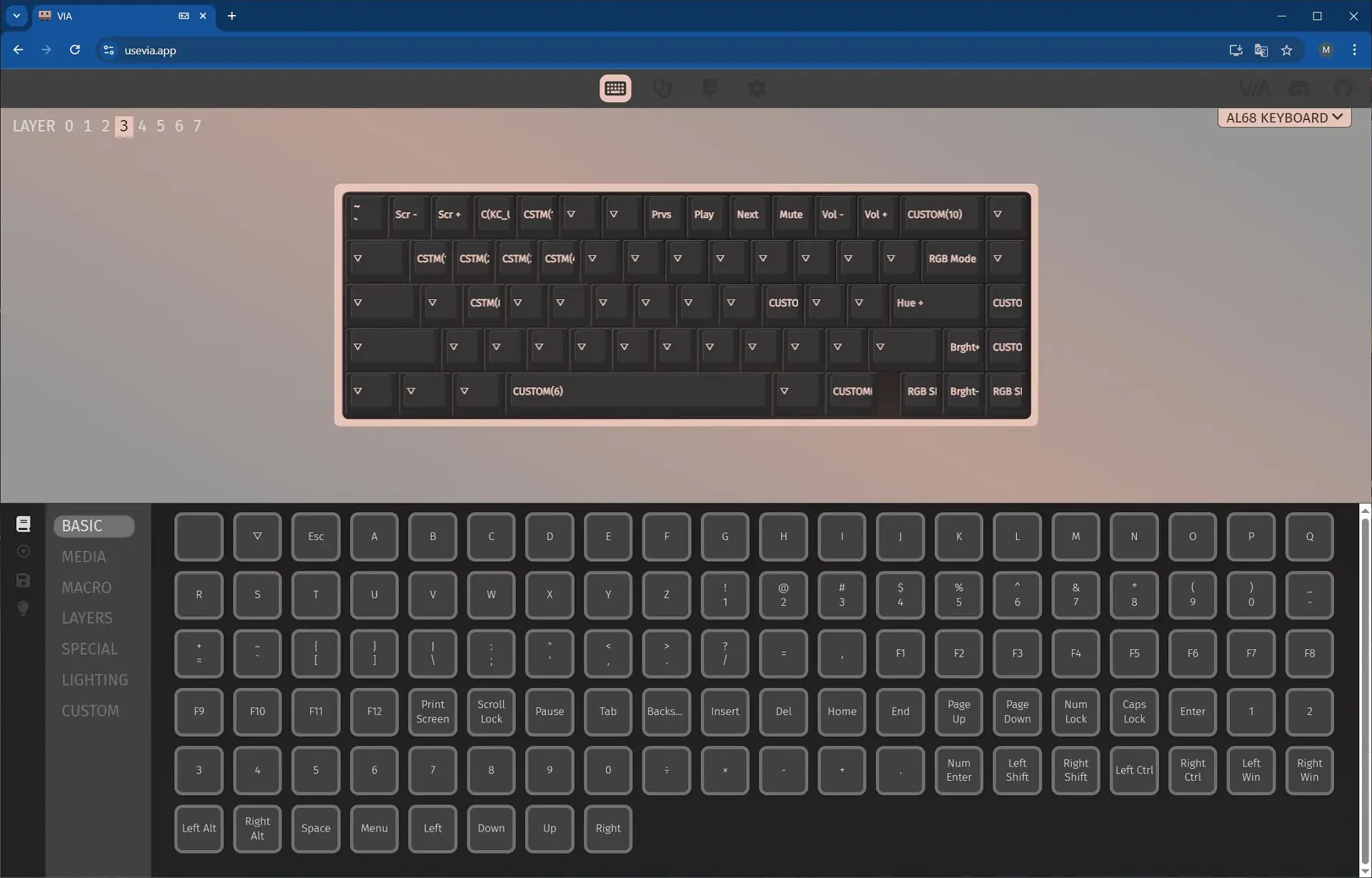
Tất cả các lớp – nghĩa là các phím và tổ hợp phím của chúng – đều có thể được tùy chỉnh và gán lại hoàn toàn theo ý muốn của bạn. Bạn có toàn quyền tự do thay đổi bất cứ điều gì theo bất kỳ cách nào. Để có cái nhìn rõ ràng hơn về cách hoạt động này, tôi sẽ chia sẻ tùy chỉnh bàn phím cá nhân mà tôi sử dụng trong quy trình làm việc hàng ngày của mình.
Trên bàn phím 65%, tôi thường bỏ lỡ quyền truy cập nhanh vào các phím F1–F12. Lớp mặc định (LAYER 0) hoạt động tốt cho tôi, nhưng nó không cung cấp quyền truy cập nhanh vào các phím chức năng đó. Việc liên tục chuyển sang lớp thứ tư (LAYER 4) bằng cách nhấn đúp phím FN cảm thấy bất tiện. Vì vậy, tôi quyết định sửa đổi lớp đầu tiên (LAYER 1). Cụ thể, tôi đã thay thế các chức năng ít hữu ích hơn – như điều khiển độ sáng, bỏ qua bản nhạc và mở trình duyệt email – bằng hàng phím F1–F12 tiêu chuẩn. Việc gán lại các phím và tổ hợp phím của chúng rất đơn giản. Trên bản đồ bố cục, bạn chọn phím hoặc tổ hợp phím bạn muốn thay đổi, sau đó chọn phím hoặc chức năng mong muốn từ các tùy chọn bên dưới. Dưới đây, bạn có thể xem ví dụ về lớp đầu tiên ban đầu (LAYER 1) và các sửa đổi tôi đã thực hiện.
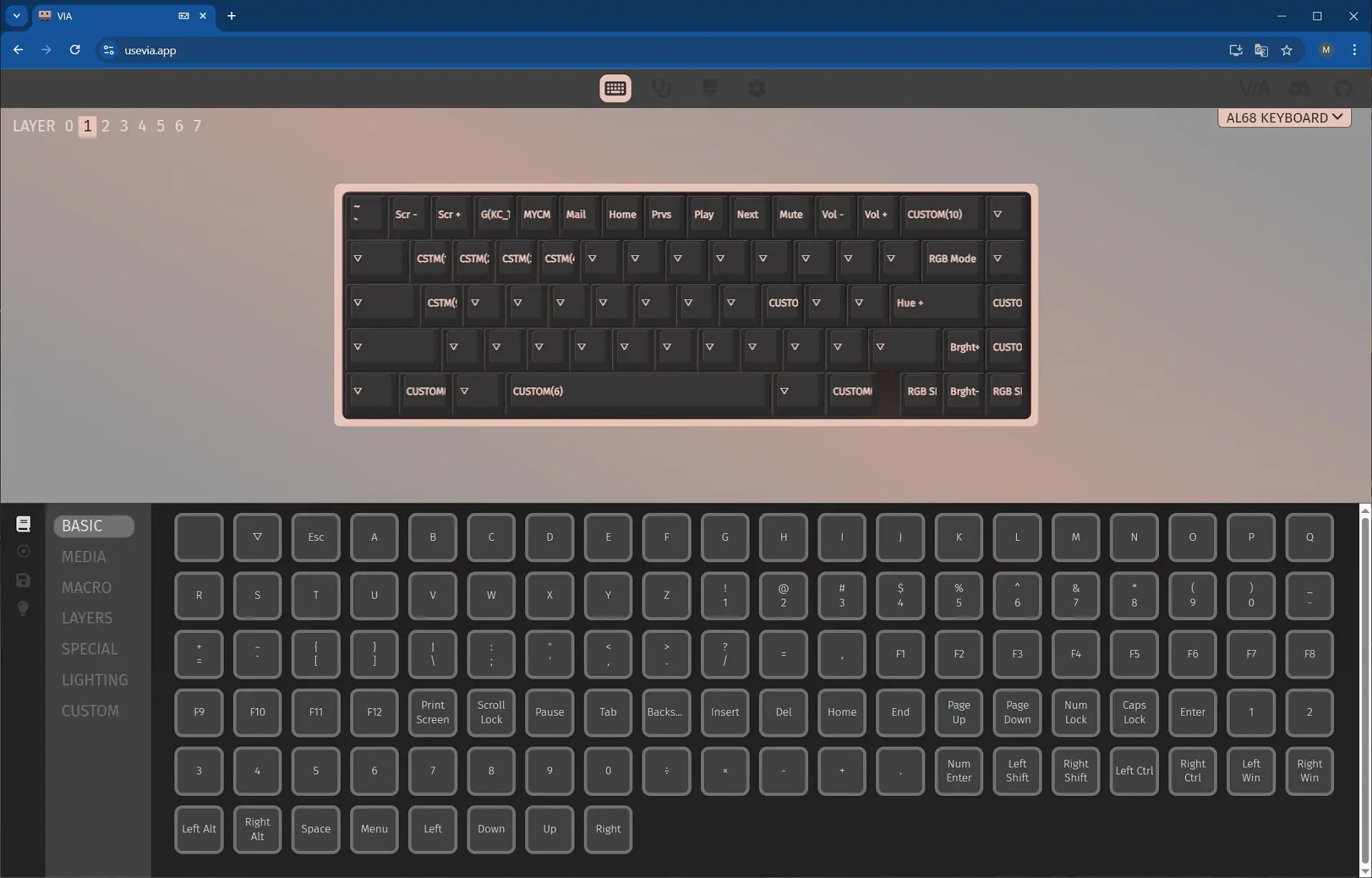
Bây giờ tôi chủ yếu sử dụng lớp mặc định (LAYER 0), bao gồm tất cả các phím tiêu chuẩn và hàng số. Để truy cập F1–F12, tôi nhấn FN cộng với các số từ 1 đến 0. Tôi không thực sự cần các lớp khác, vì vậy tôi giữ nguyên chúng.
Đối với những người không quen, việc tùy chỉnh bàn phím thông qua VIA có vẻ phức tạp hoặc khó xử lúc đầu. Nhưng sau một thời gian tìm hiểu và thử nghiệm, nó nhanh chóng trở nên rõ ràng. Bàn phím áp dụng các thay đổi ngay lập tức, không cần phải lưu bất cứ điều gì. Và nếu bạn bị nhầm lẫn hoặc cấu hình sai, bạn luôn có thể đặt lại bàn phím về cài đặt gốc bằng cách giữ FN + Space trong vài giây.
9. Cài đặt VIA
Đây là cách truy cập cài đặt VIA, cùng với tổng quan về các tính năng của nó. Để mở cài đặt bàn phím, bạn cần:
- Kết nối bàn phím với PC bằng cáp và chuyển sang chế độ kết nối có dây.
- Tải xuống tệp JSON cho bàn phím từ trang web chính thức của YUNZII.
- Truy cập trang web cài đặt usevia.app.
- Đi đến tab Settings và kích hoạt Show Design Tab.
- Đi đến tab Design và tải tệp JSON của chúng ta vào trình duyệt.
- Cho phép kết nối với bàn phím.
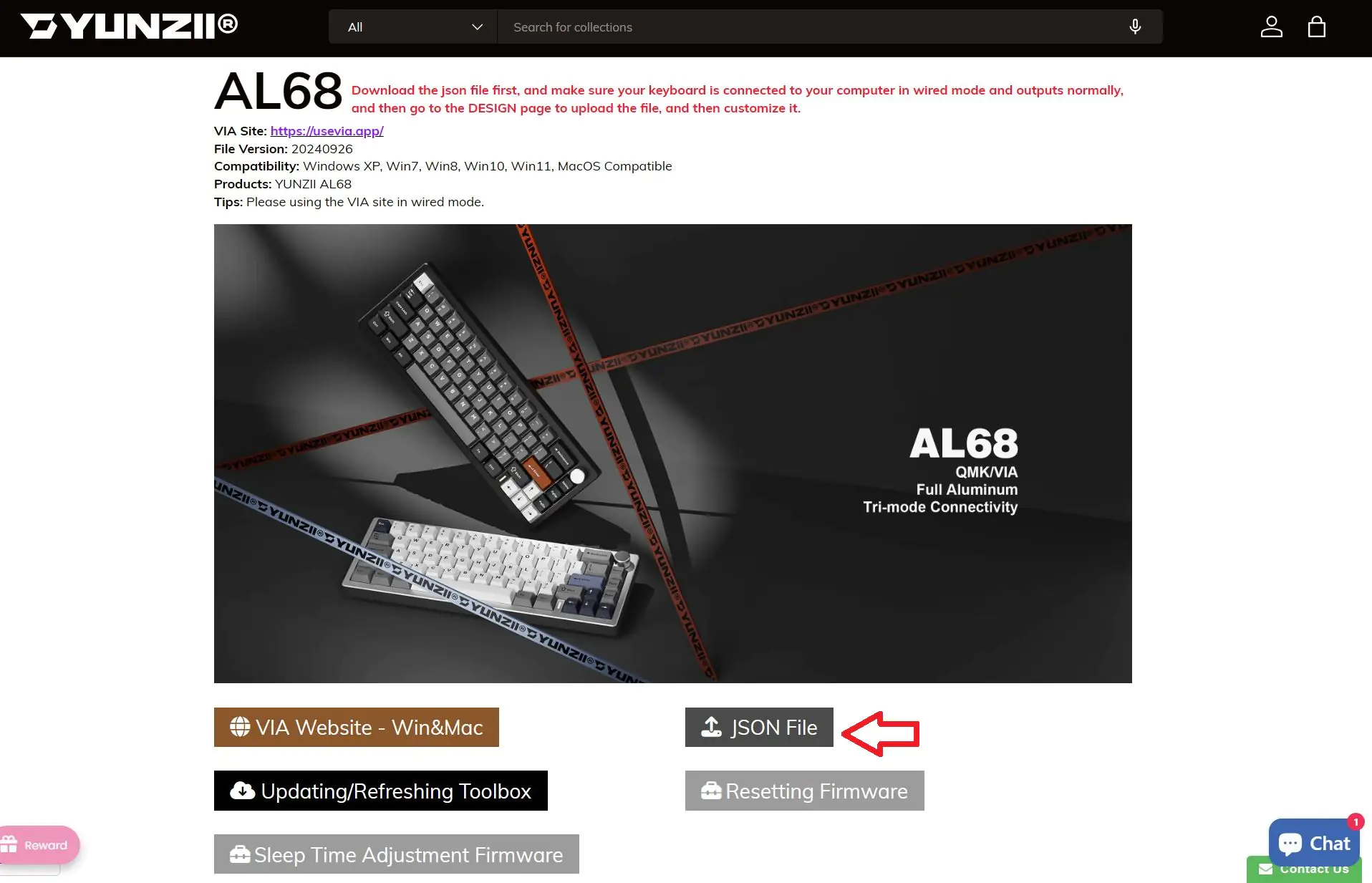
Quy trình kết nối chỉ cần thực hiện một lần. Sau đó, tất cả các cài đặt tiếp theo có thể được điều chỉnh trực tiếp trong cùng một trình duyệt mà không cần các bước bổ sung hoặc tải tệp JSON.
Cài đặt VIA cho AL68 về cơ bản giống như đối với các mẫu AL65 và AL80. Trên tab CONFIGURE chính, bạn sẽ tìm thấy bốn menu: KEYMAP, MACROS, SAVE + LOAD, và LIGHTING. Menu KEYMAP là nơi bạn tùy chỉnh bố cục và gán phím.
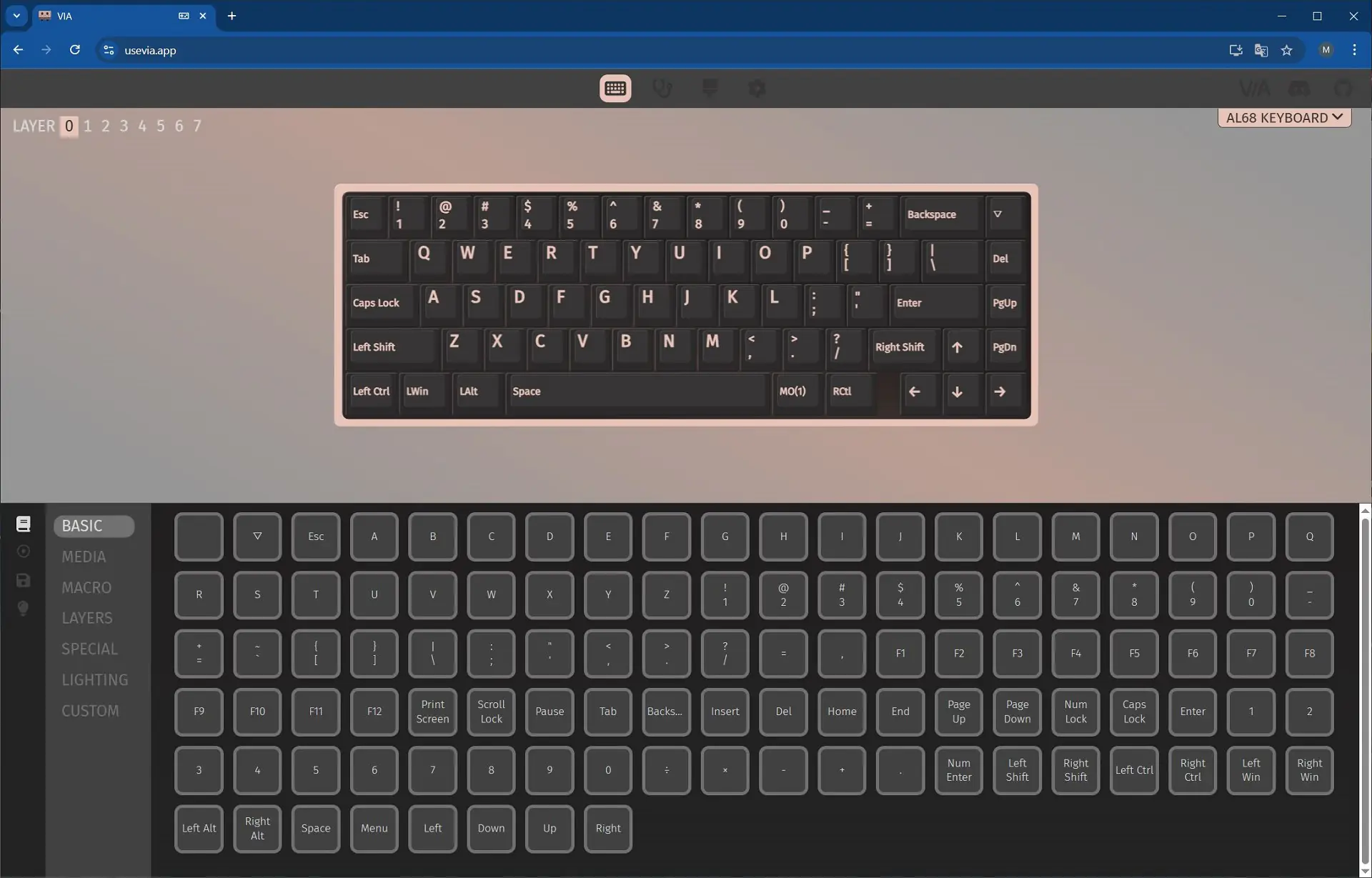
Menu MACROS là nơi bạn ghi lại các macro có thể được gán cho các phím hoặc tổ hợp phím trong menu KEYMAP trước đó.
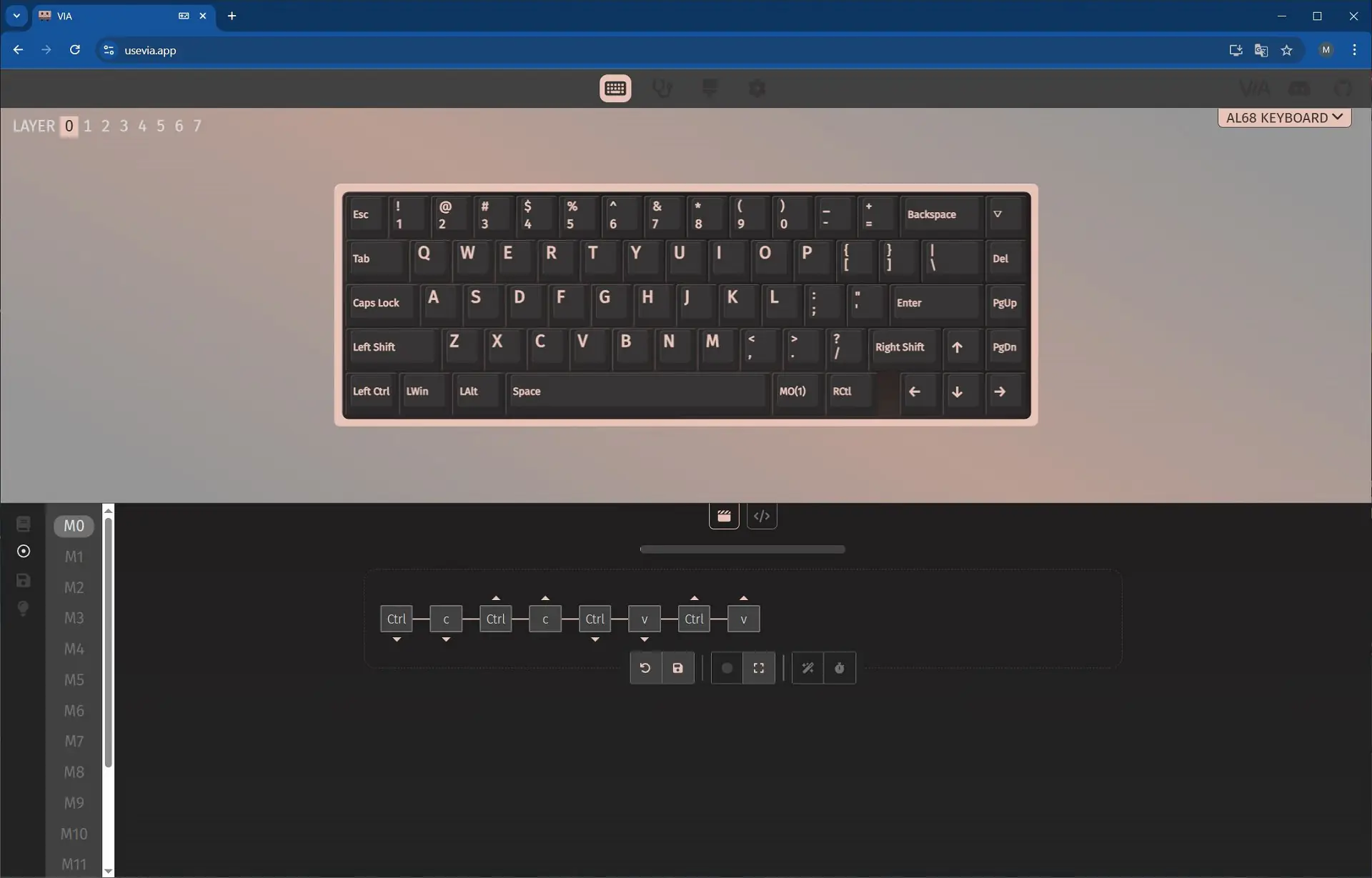
Menu SAVE + LOAD cho phép bạn lưu và tải cài đặt và bố cục của mình ở định dạng tệp JSON.
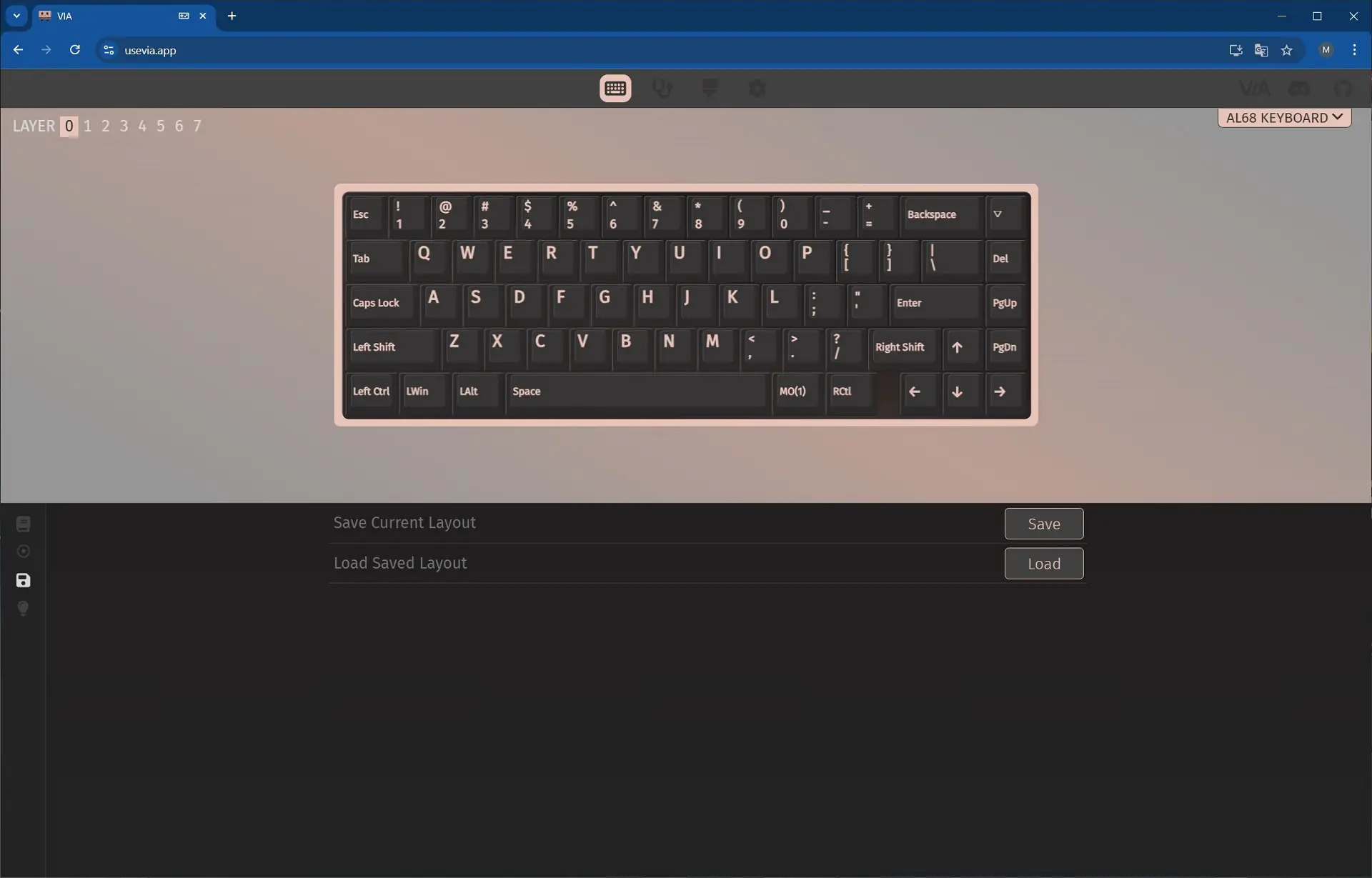
Menu LIGHTING là nơi bạn có thể điều chỉnh đèn nền của bàn phím: hiệu ứng, độ sáng, tốc độ, hướng và màu sắc.
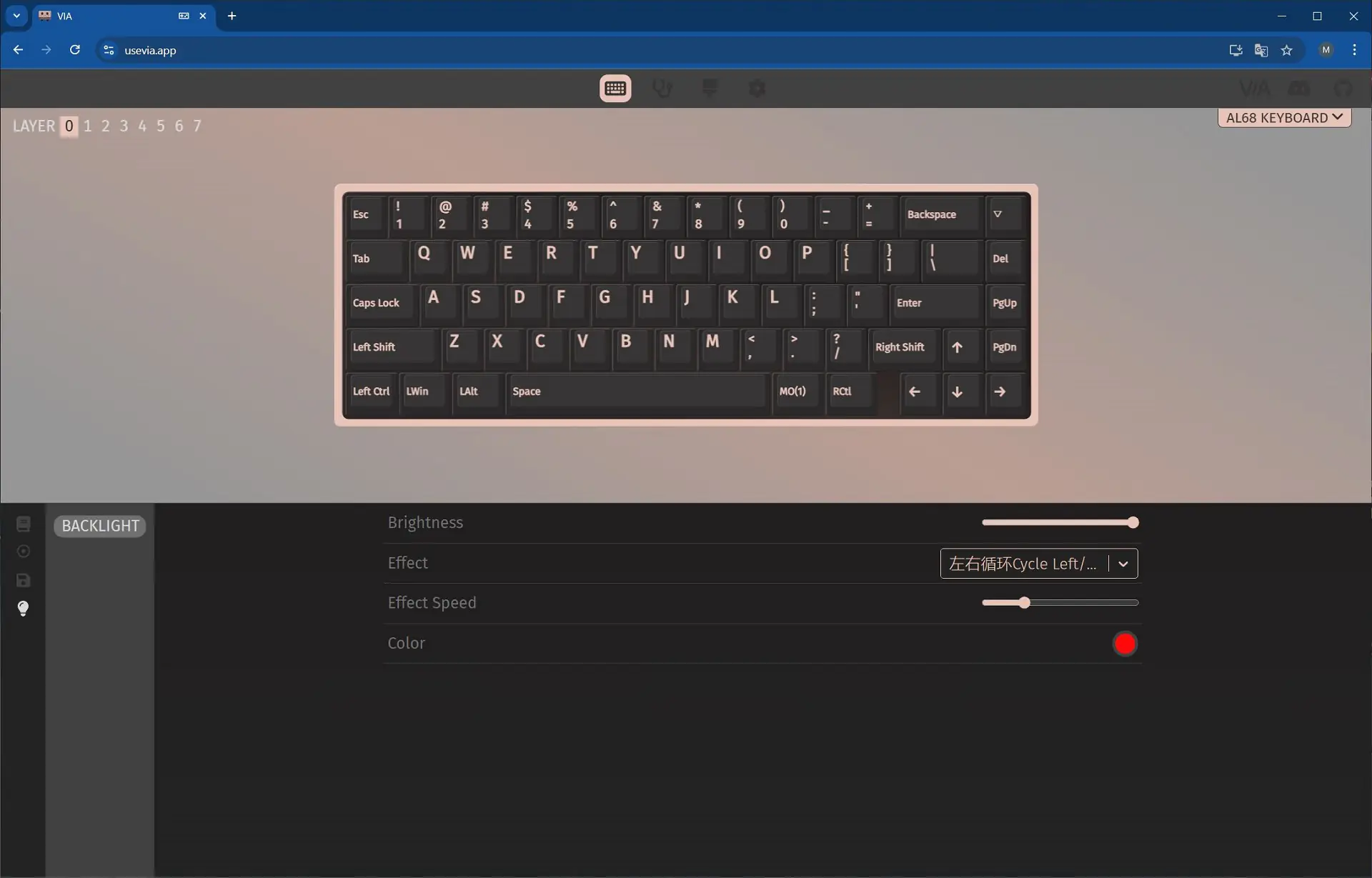
Tab KEY TESTER cho phép bạn kiểm tra chức năng của bàn phím. Ngay sau khi thực hiện các thay đổi, bạn có thể kiểm tra từng phím cũng như các tổ hợp phím với phím FN.
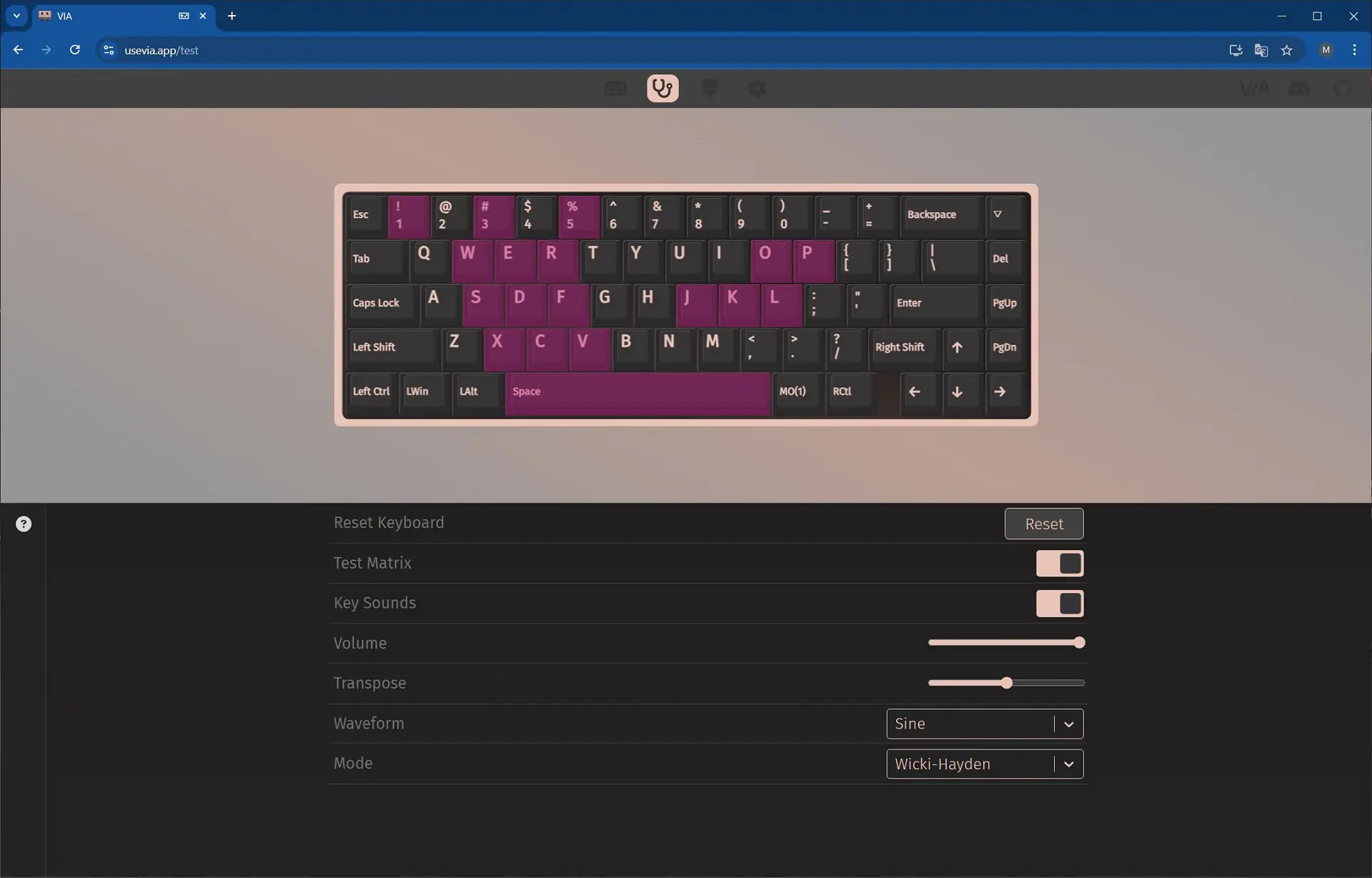
Tab DESIGN là nơi bạn tải lên tệp JSON để kết nối bàn phím. Ở đây, bạn cũng có thể xem ma trận bàn phím.
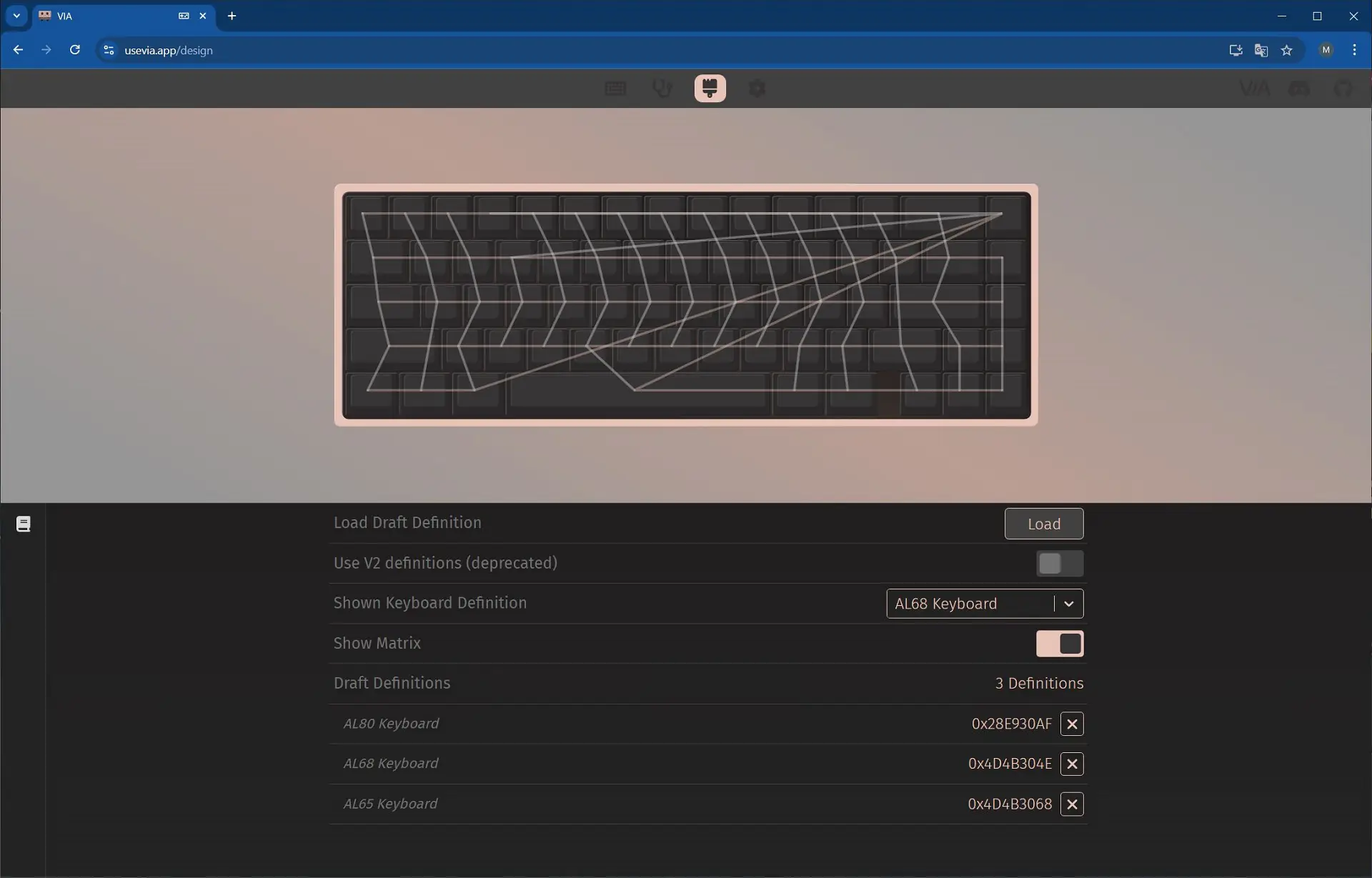
Tab SETTINGS chứa các tùy chọn để tùy chỉnh giao diện trực quan của trang web.
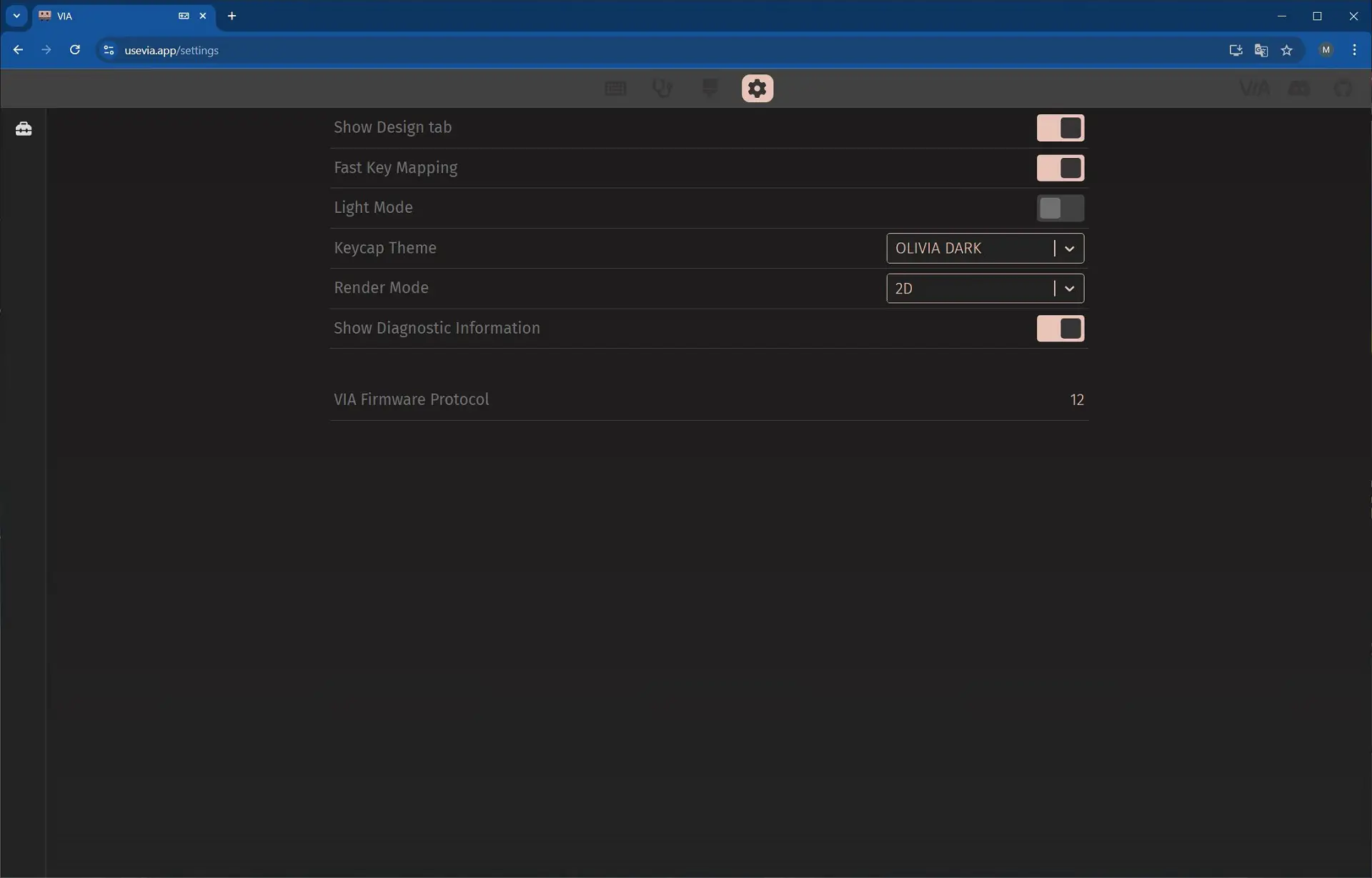
Ở góc trên bên phải của trang web, bạn có thể tìm thấy một số liên kết hữu ích: trang web VIA chính thức với tài liệu firmware chi tiết, kênh Discord VIA chính thức và mã nguồn VIA trên GitHub.
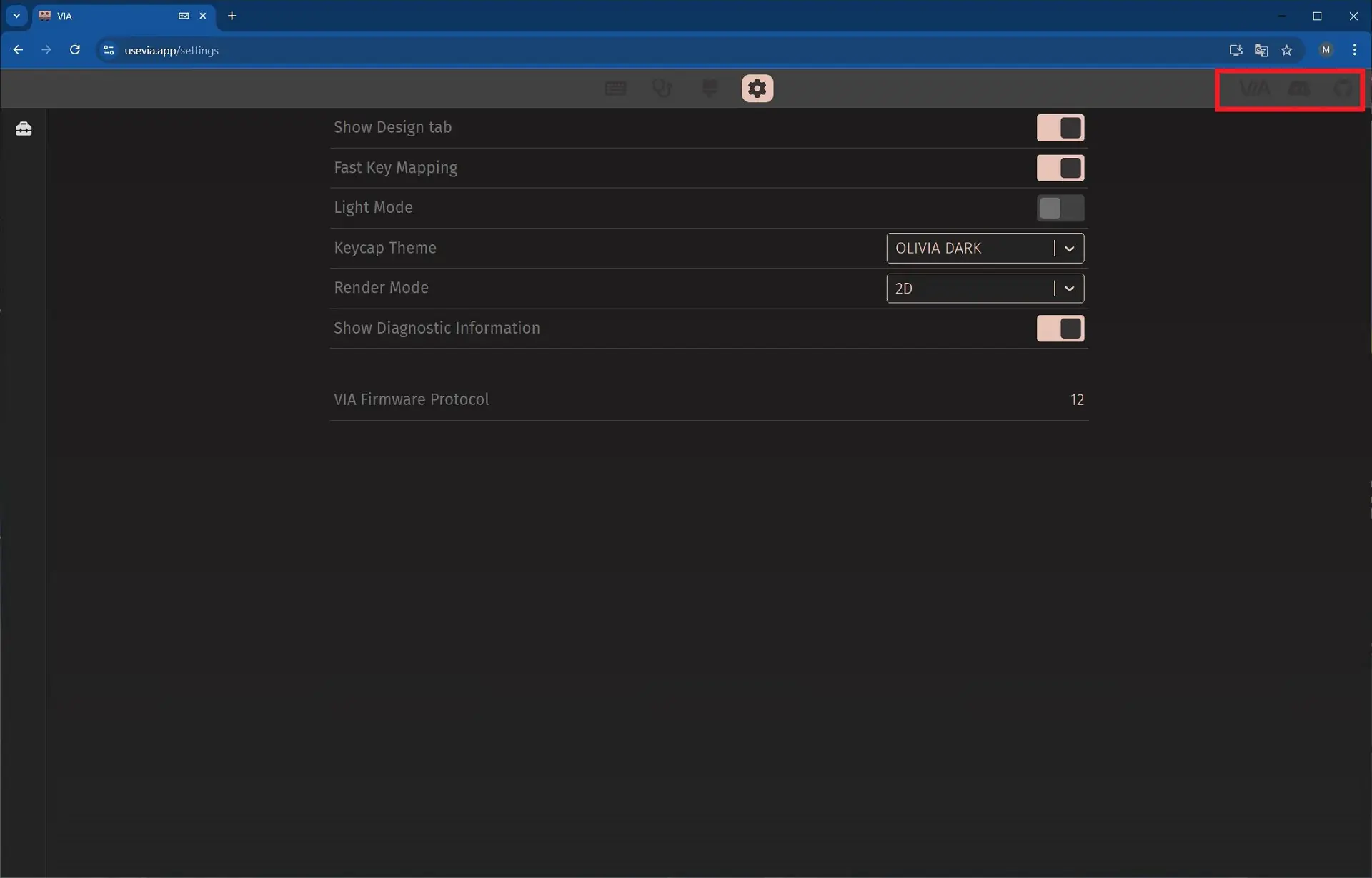
10. Switch, Stabilizer, Trải nghiệm gõ phím
Bàn phím có thể được trang bị ba loại switch: YUNZII Milk V2 Linear Switch, YUNZII Cocoa Cream V2 Switch, và Gateron Zero Switch. Tất cả các switch đều là linear và được lube sẵn.
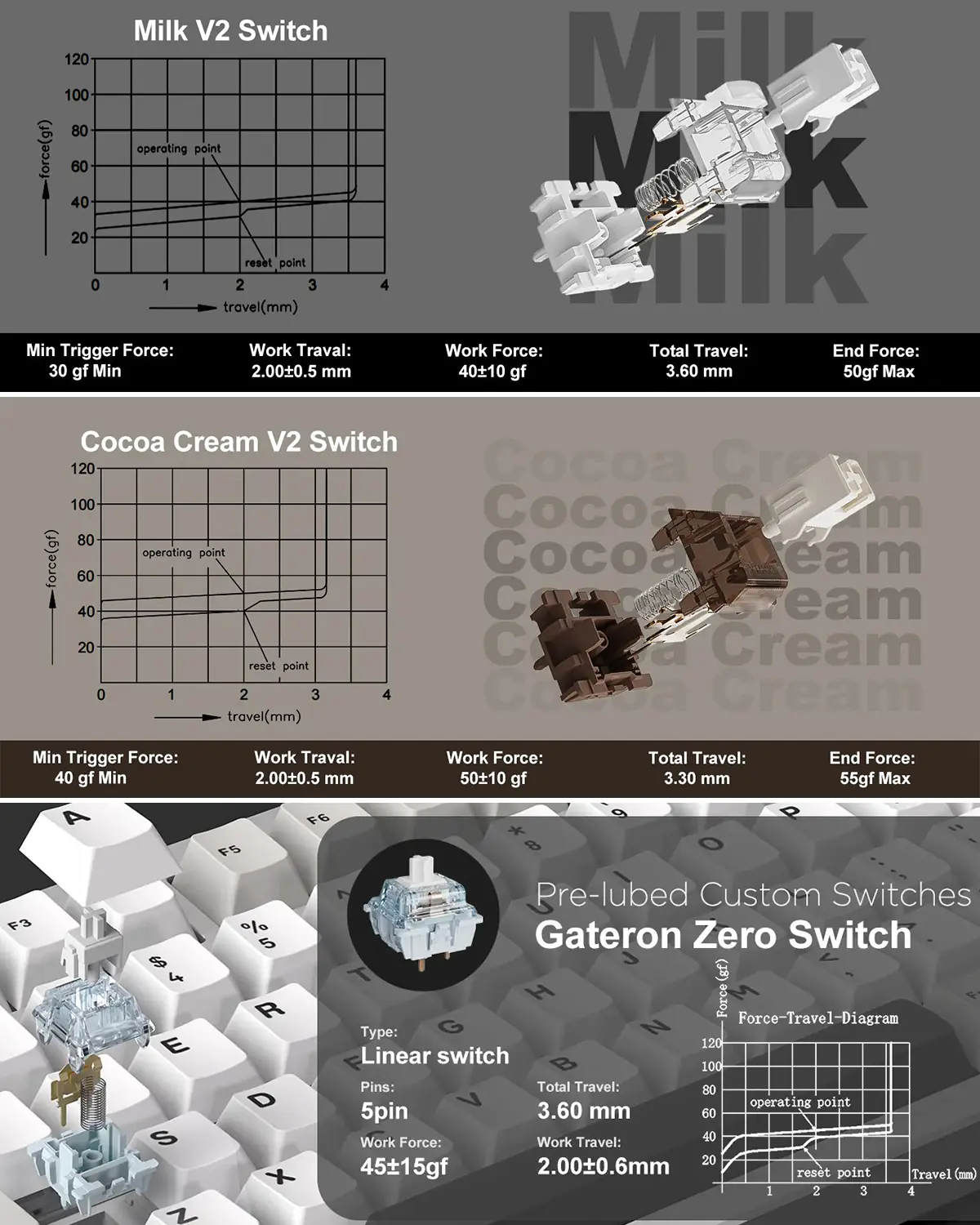
Giống như tất cả các bàn phím YUNZII, AL68 có switch hot-swap, cho phép bạn thay thế switch mà không cần hàn. Các socket switch là loại 5 chân tiêu chuẩn, tương thích với cả switch 3 chân và 5 chân.

Các stabilizer cũng được lube sẵn, điều này cải thiện đáng kể cảm giác khi nhấn phím. Các phím dài có hành trình rất mượt mà và tạo ra âm thanh dễ chịu – không có tiếng lạch cạch hay tiếng kêu lạch cạch như bạn sẽ tìm thấy trên các bàn phím rẻ hơn. Nhìn chung, các stabilizer ở đây là hàng đầu.

Trải nghiệm gõ phím trên YUNZII AL68 là xuất sắc. Các phím có hành trình mượt mà, mềm mại với âm thanh rất dễ chịu khi nhấn. Đơn vị đánh giá tôi đã thử nghiệm được trang bị các switch Milk V2 Linear của riêng YUNZII, và âm thanh như thế này (xem video dưới đây).

Về âm thanh và cảm giác, gõ phím trên AL68 rất giống với AL65, mà tôi cũng đã thử nghiệm với cùng các switch. Tuy nhiên, đối với tôi, AL68 cho cảm giác chắc chắn hơn một chút – ít tiếng rỗng hơn khi nhấn phím, như thể bàn phím cảm thấy đầy đặn hơn. Mặc dù, về mặt kỹ thuật, cấu trúc của cả hai mẫu là như nhau.
Nhìn chung, đó là một sự khác biệt tinh tế khó diễn tả bằng lời – bạn thực sự cần phải tự mình thử cả hai bàn phím để hiểu ý tôi. Để tham khảo, tôi cũng đã bao gồm một video gõ phím của AL65 dưới đây, nhưng thành thật mà nói, một video không thể truyền tải hết trải nghiệm. Tóm lại, tôi thích cảm giác gõ phím của AL68 hơn một chút.
Nếu so sánh các switch YUNZII Milk V2 và Cocoa Cream V2, cá nhân tôi thích Milk V2 hơn. Chúng cho cảm giác nhấn mềm mại hơn và có vẻ êm hơn, ít nhất là đối với tôi. Nhìn chung, cả hai đều là những switch khá chắc chắn và có thể dễ dàng được sử dụng cho các bản build custom trên các bàn phím khác.

11. Thời lượng pin
Mẫu AL68 đi kèm với viên pin 6000 mAh. Với đèn nền bật, bàn phím có thể hoạt động khoảng 36 giờ sau một lần sạc. Khi tắt đèn nền, thời lượng pin kéo dài đến 96 giờ.

Bạn có thể kiểm tra trạng thái pin bằng cách sử dụng tổ hợp phím FN + Ctrl phải. Khi nhấn, hàng số sẽ sáng lên với màu tương ứng: xanh lá cây, vàng hoặc đỏ. Các số sáng lên cho biết phần trăm pin còn lại gần đúng. Ví dụ, trong ảnh của tôi dưới đây, bàn phím đã được sạc đầy – các số từ 1 đến 0 sáng xanh lá cây. Nếu pin ở mức 50%, các số từ 1 đến 5 sẽ sáng vàng. Khi pin yếu (khoảng 20%), các số 1 và 2 sẽ sáng đỏ.
Để tiết kiệm pin ở chế độ không dây, bàn phím sẽ chuyển sang chế độ ngủ sau 3 phút không hoạt động. AL68 có hành vi tương tự như AL65 và AL80 khi thức dậy: nếu nó không hoạt động trong một thời gian dài (khoảng một giờ), sẽ có một độ trễ nhỏ – khoảng 1–2 giây – trước khi nó phản hồi hoàn toàn sau khi nhấn phím. Nói cách khác, nếu nó đã ngủ một lúc, bạn sẽ nhận thấy một khoảng dừng ngắn trước khi có thể bắt đầu gõ lại.

Nếu bàn phím ngủ trong thời gian ngắn hơn (10–20 phút), nó sẽ thức dậy ngay lập tức mà không có độ trễ. Đây không phải là lỗi hay sai sót – đó chỉ là cách thiết bị được thiết kế để tiết kiệm năng lượng. Bạn sẽ nhanh chóng quen với nó. Đương nhiên, hành vi này không xảy ra ở chế độ có dây.
Nếu 3 phút trước khi vào chế độ ngủ cảm thấy quá ngắn, phần tiếp theo sẽ hướng dẫn bạn cách cập nhật firmware của bàn phím và kéo dài thời gian chờ đó. Ngoài việc tăng thời gian hoạt động, bản cập nhật firmware cũng khắc phục một lỗi nghiêm trọng mà một số chủ sở hữu AL68 có thể đã gặp phải.
12. Cập nhật firmware, tăng thời gian hoạt động, sửa lỗi chế độ không dây
Một số người dùng YUNZII AL68 có thể gặp phải một lỗi nghiêm trọng ở chế độ không dây. Nếu bàn phím không được chạm vào trong khoảng 2–3 phút, các lần nhấn phím có thể ngừng đăng ký – nghĩa là lần nhấn phím đầu tiên sau một thời gian ngắn không hoạt động không phản hồi. Chỉ lần nhấn thứ hai mới đánh thức bàn phím và đưa nó trở lại hoạt động bình thường. Và nếu bạn lại để bàn phím không hoạt động trong 2–3 phút nữa, sự cố sẽ lặp lại. Cá nhân tôi nhận thấy điều này xảy ra đặc biệt trong khoảng thời gian từ 2:30 đến 3 phút không hoạt động – đó là trước khi bàn phím chính thức vào chế độ ngủ. Điều thú vị là nếu bạn thực sự để thiết bị đi vào chế độ ngủ hoàn toàn, các lần nhấn phím sau đó vẫn đăng ký tốt. Để dễ hiểu hơn về hành vi này, tôi đã ghi lại một video ngắn minh họa lỗi và hiển thị thời gian nó xảy ra.
Làm thế nào để khắc phục vấn đề này? Giải pháp hợp lý nhất là cập nhật firmware của bàn phím. Trang web của YUNZII đã cung cấp một số phiên bản firmware cho AL68, một số trong đó cũng kéo dài thời gian trước khi bàn phím chuyển sang chế độ ngủ.
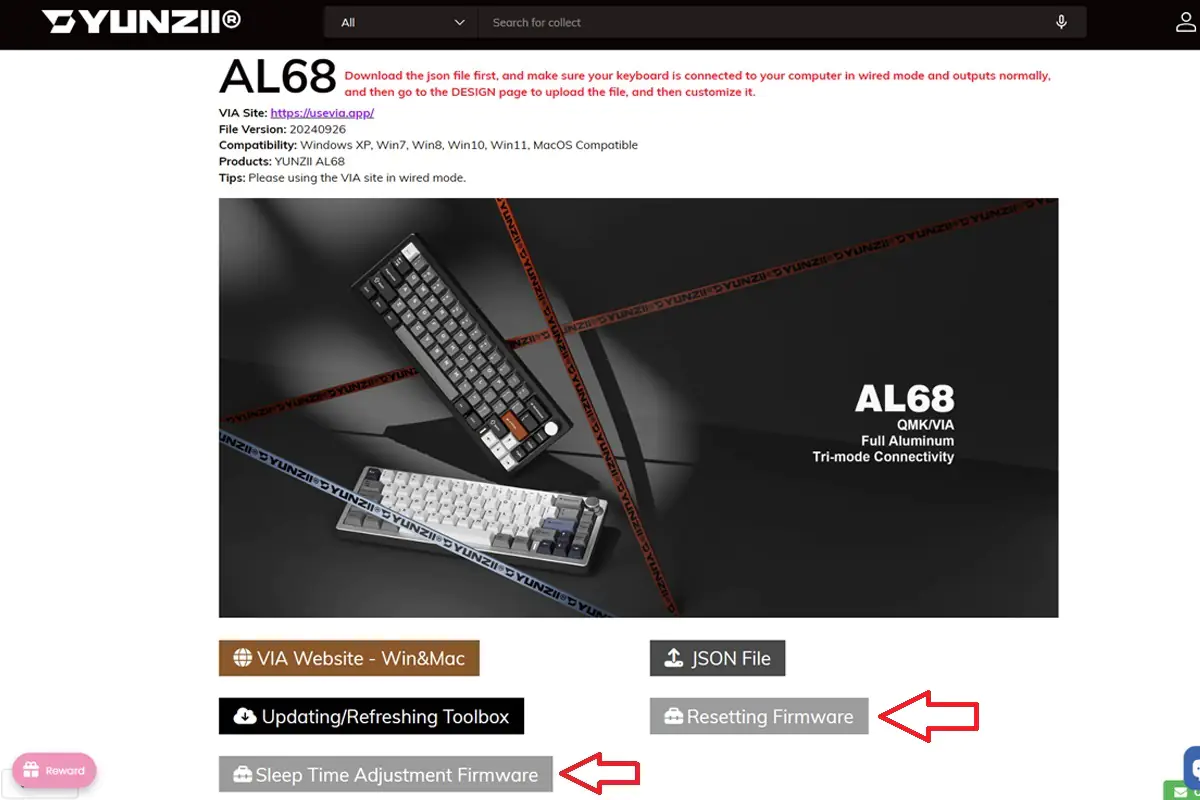
Tuy nhiên, có một chi tiết quan trọng – tất cả các phiên bản firmware có sẵn trên trang web chính thức tại thời điểm viết bài đánh giá này vẫn chứa lỗi. Có thể khi bạn đọc bài này, các phiên bản mới hơn, đã được sửa lỗi sẽ được tải lên. Nhưng đề phòng trường hợp, đây là một lời giải thích: không cài đặt các phiên bản cụ thể này, vì vấn đề vẫn chưa được giải quyết trong đó.
- YUNZII_AL68_Refreshing_IT32CTB0_V0111-2_20240813.bin (Firmware Đặt lại)
- YUNZII_AL68_Sleep_Time_Adjust_5min_20241127.bin (Firmware Điều chỉnh Thời gian Ngủ)
- YUNZII_AL68_Sleep_Time_Adjust_5min_20241127.bin (Firmware Điều chỉnh Thời gian Ngủ)
Sau khi tôi báo cáo vấn đề này cho YUNZII, họ đã gửi cho tôi các phiên bản firmware cập nhật đã khắc phục lỗi và kéo dài thời gian chờ ngủ. Vì vậy, bây giờ, đây là cách cập nhật firmware và sửa lỗi bàn phím.
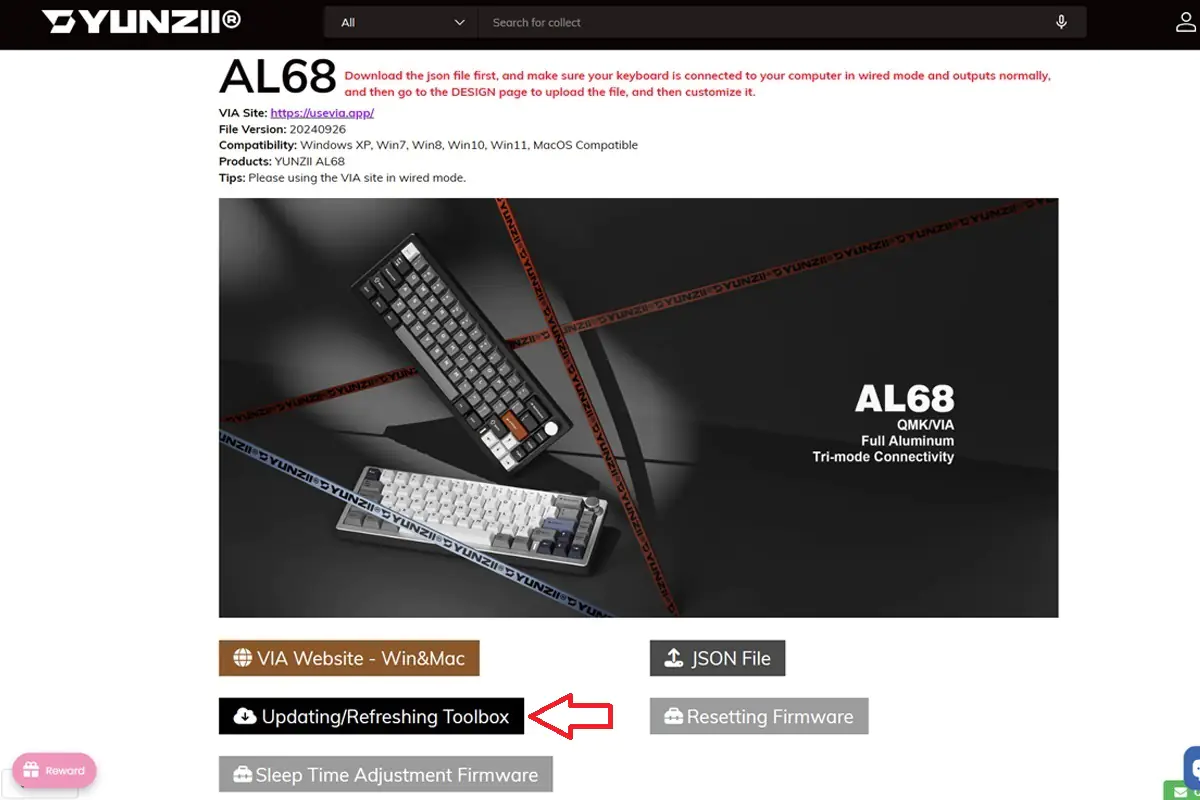
Đầu tiên, tải xuống bản lưu trữ chứa firmware đã được sửa lỗi và giải nén nó. Bên trong, bạn sẽ tìm thấy ba tệp firmware .bin và một tệp JSON với bố cục phím, được sử dụng để cấu hình bàn phím thông qua VIA. Dựa trên tên tệp, sự khác biệt duy nhất giữa các phiên bản firmware dường như là thời gian chờ ngủ được đặt trước.
- V0119_CSE60C2FE1_20250402_sleep_5min – 5 phút
- V0119_0xE60C2FE1_20250402_sleep_10min – 10 phút
- V0119_CS4704C57F_20250331 – 3 phút
Để thử nghiệm, tôi đã thử tất cả ba phiên bản firmware và có thể xác nhận rằng vấn đề đã được giải quyết trong mỗi phiên bản. Vì vậy, bạn có thể cài đặt bất kỳ phiên bản nào trong ba phiên bản đó.
Để cập nhật bàn phím, bạn sẽ cần sử dụng QMK Toolbox. Nó có sẵn từ trang web chính thức của QMK hoặc trực tiếp từ YUNZII trong phần Updating / Refreshing Toolbox. Trong trường hợp của tôi, tôi đã sử dụng phiên bản do YUNZII cung cấp.
Quá trình cập nhật rất đơn giản và nhanh chóng:
1. Chuyển bàn phím sang chế độ có dây và kết nối nó với PC bằng cáp đi kèm.
2. Khởi chạy QMK Toolbox và cài đặt driver cần thiết.
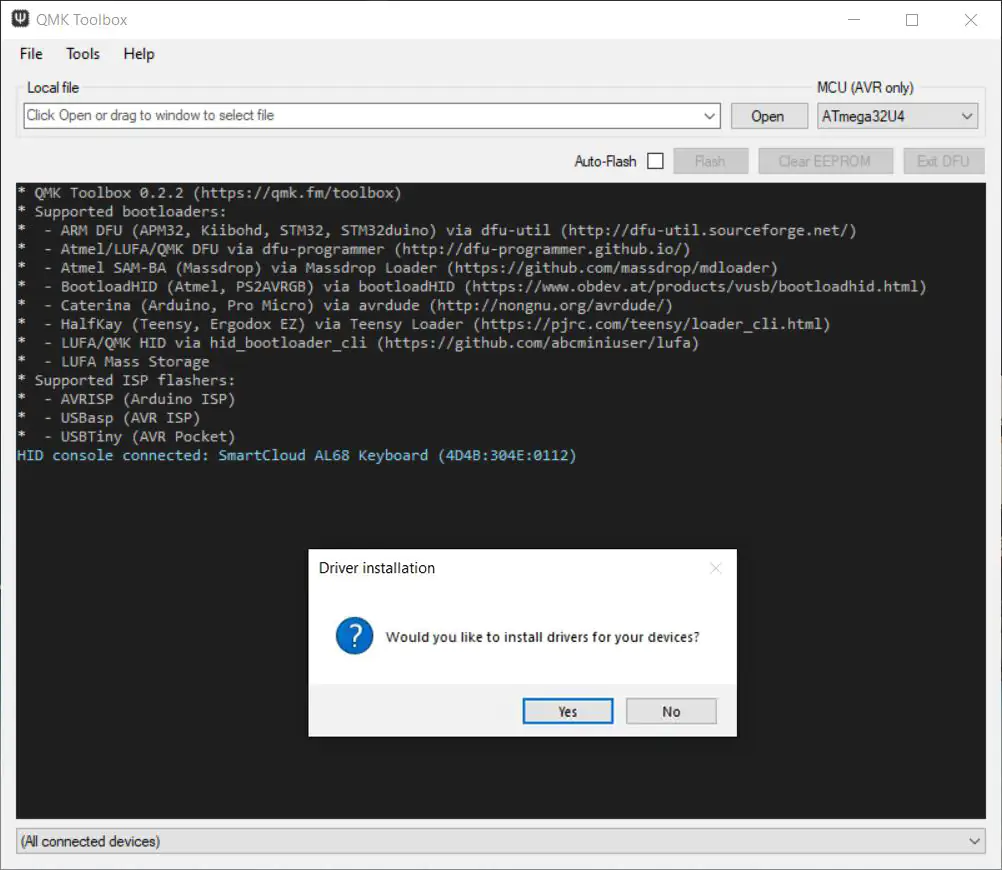
3. Đưa bàn phím vào chế độ bootloader (chế độ DFU). Để làm điều này, ngắt kết nối bàn phím khỏi PC bằng cách rút cáp USB, sau đó nhấn và giữ phím ESC. Trong khi giữ ESC, kết nối lại bàn phím với PC và đợi vài giây. Sau đó, đèn nền của bàn phím sẽ tắt, và QMK Toolbox sẽ hiển thị một dòng như thế này (được đánh dấu màu vàng trong ảnh chụp màn hình).
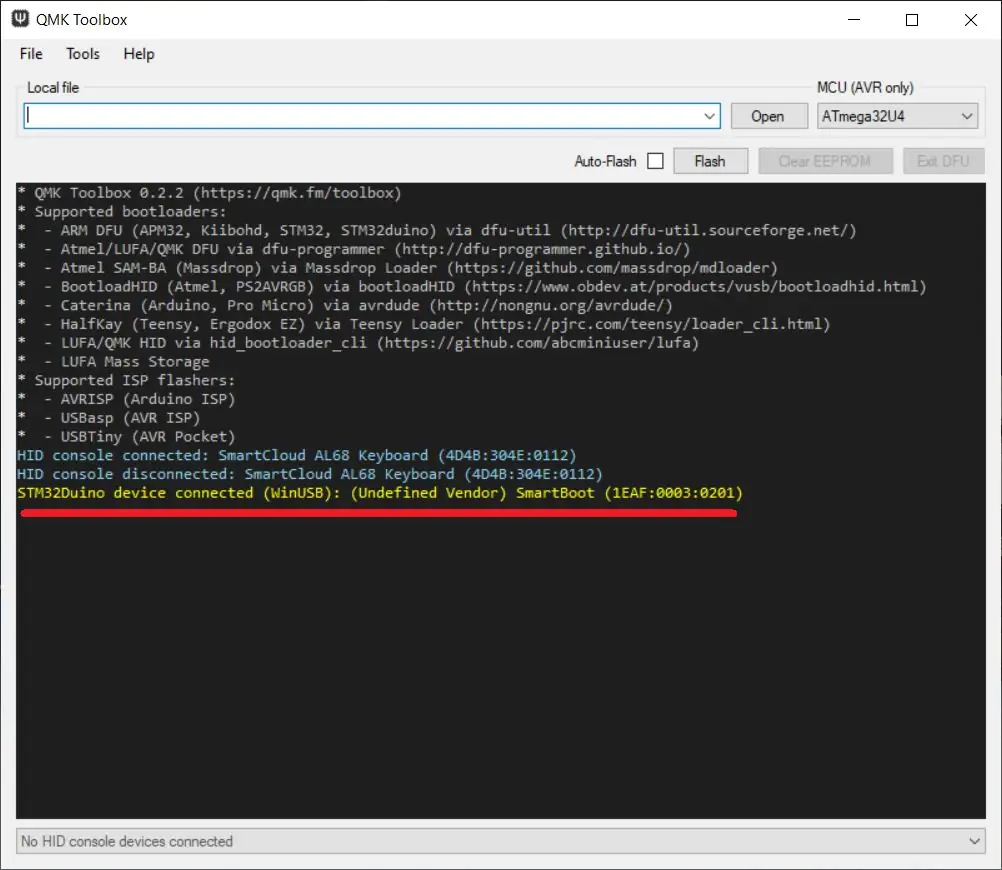
4. Sử dụng nút OPEN để chọn tệp firmware mong muốn. Giữ nguyên cài đặt MCU (chỉ AVR) – ATmega32U4. Sau đó nhấp vào nút FLASH và đợi quá trình cập nhật hoàn tất.
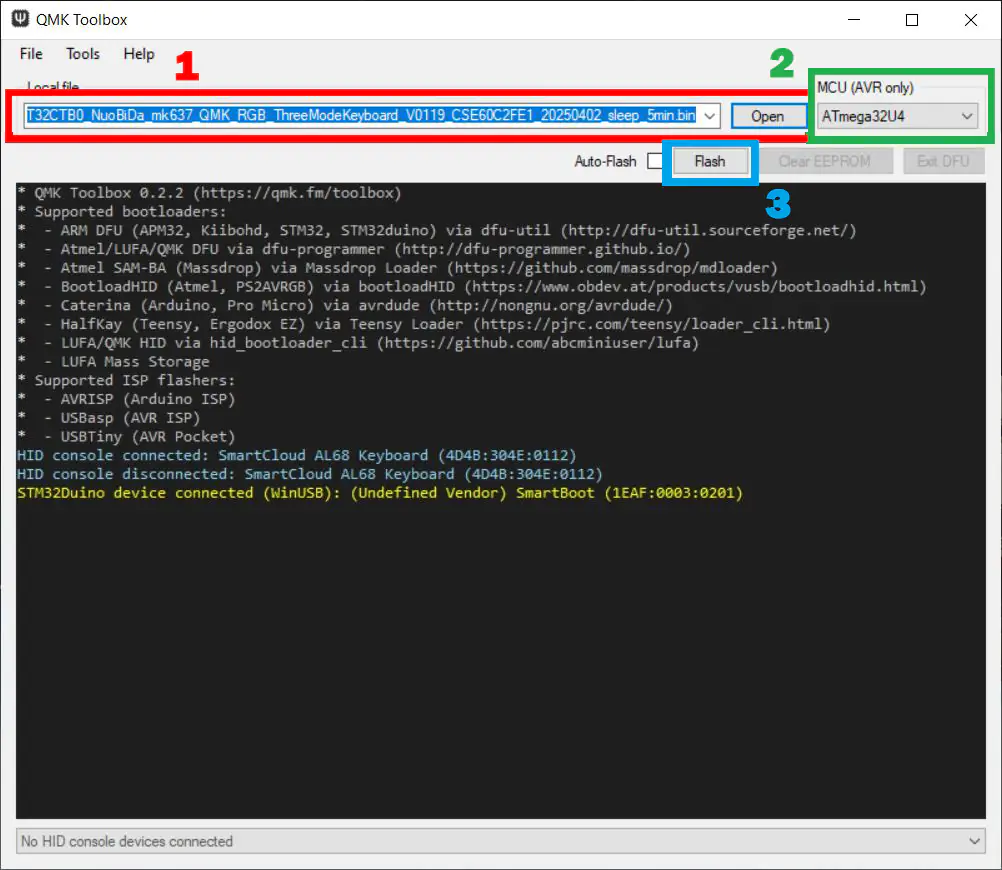
5. Quá trình cập nhật bàn phím chỉ mất vài giây. Sau khi flash xong, đèn nền của bàn phím sẽ bật trở lại, và chương trình sẽ hiển thị một nhật ký như thế này.
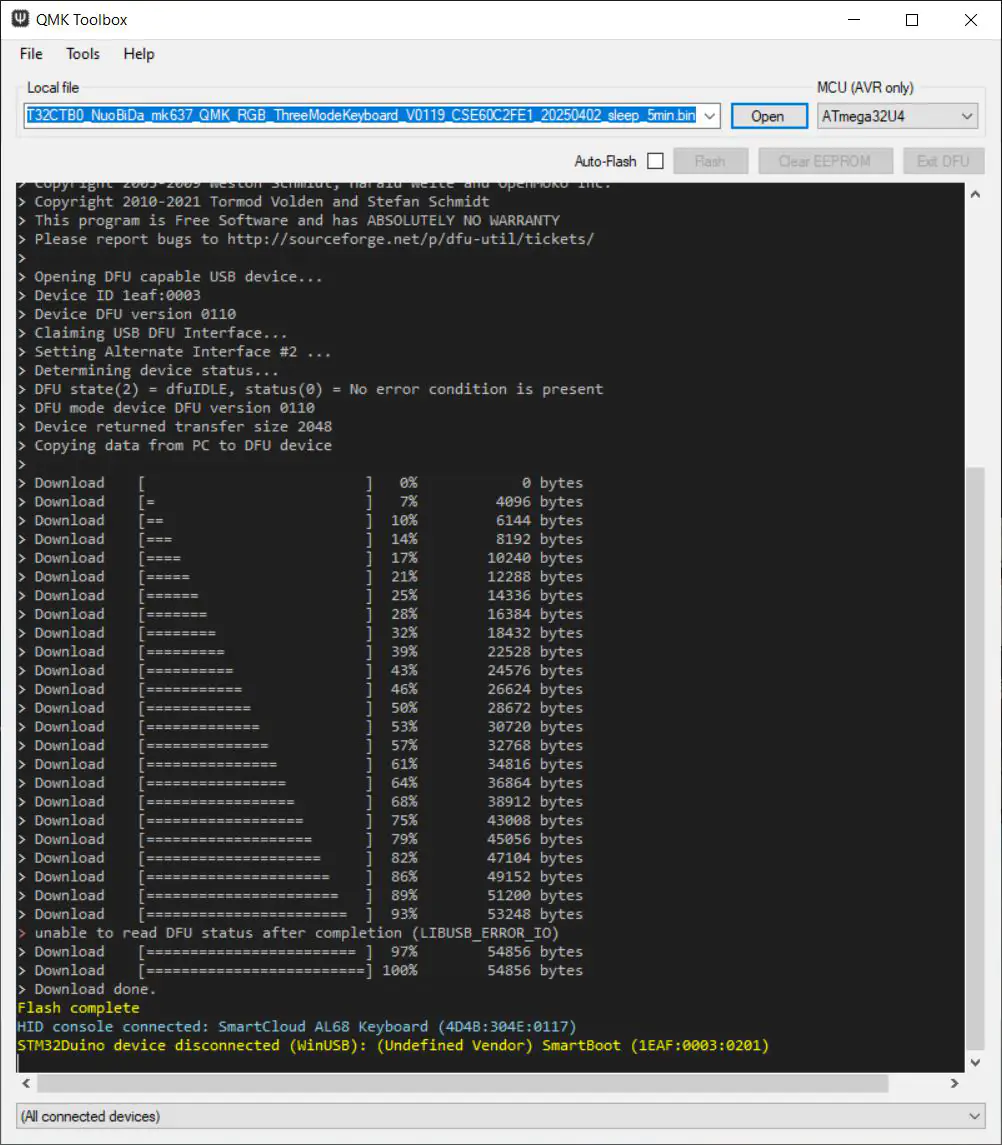
6. Sau đó, bạn có thể đóng chương trình, ngắt kết nối bàn phím khỏi PC, chuyển nó trở lại chế độ không dây và sử dụng thiết bị như bình thường.
Như đã đề cập trước đó, tôi đã thử nghiệm cả ba phiên bản firmware và có thể xác nhận rằng lỗi đã được khắc phục trong mỗi bản cập nhật. Tôi cũng đã kiểm tra thời gian chờ ngủ trong tất cả các phiên bản, và nó hoạt động như mong đợi.
Thay đổi duy nhất tôi nhận thấy sau khi cập nhật là chế độ điều chỉnh ánh sáng thông qua núm xoay không còn hoạt động. Giữ núm xoay không còn chuyển chế độ ánh sáng nữa. Tuy nhiên, điều khiển âm lượng thông qua núm xoay vẫn hoạt động, điều mà cá nhân tôi thấy quan trọng hơn. Có thể khi bạn cập nhật bàn phím của mình, YUNZII sẽ phát hành các phiên bản firmware mới giải quyết vấn đề này. Điểm mấu chốt là lỗi nghiêm trọng chính ảnh hưởng đến các phím không hoạt động đã được giải quyết.
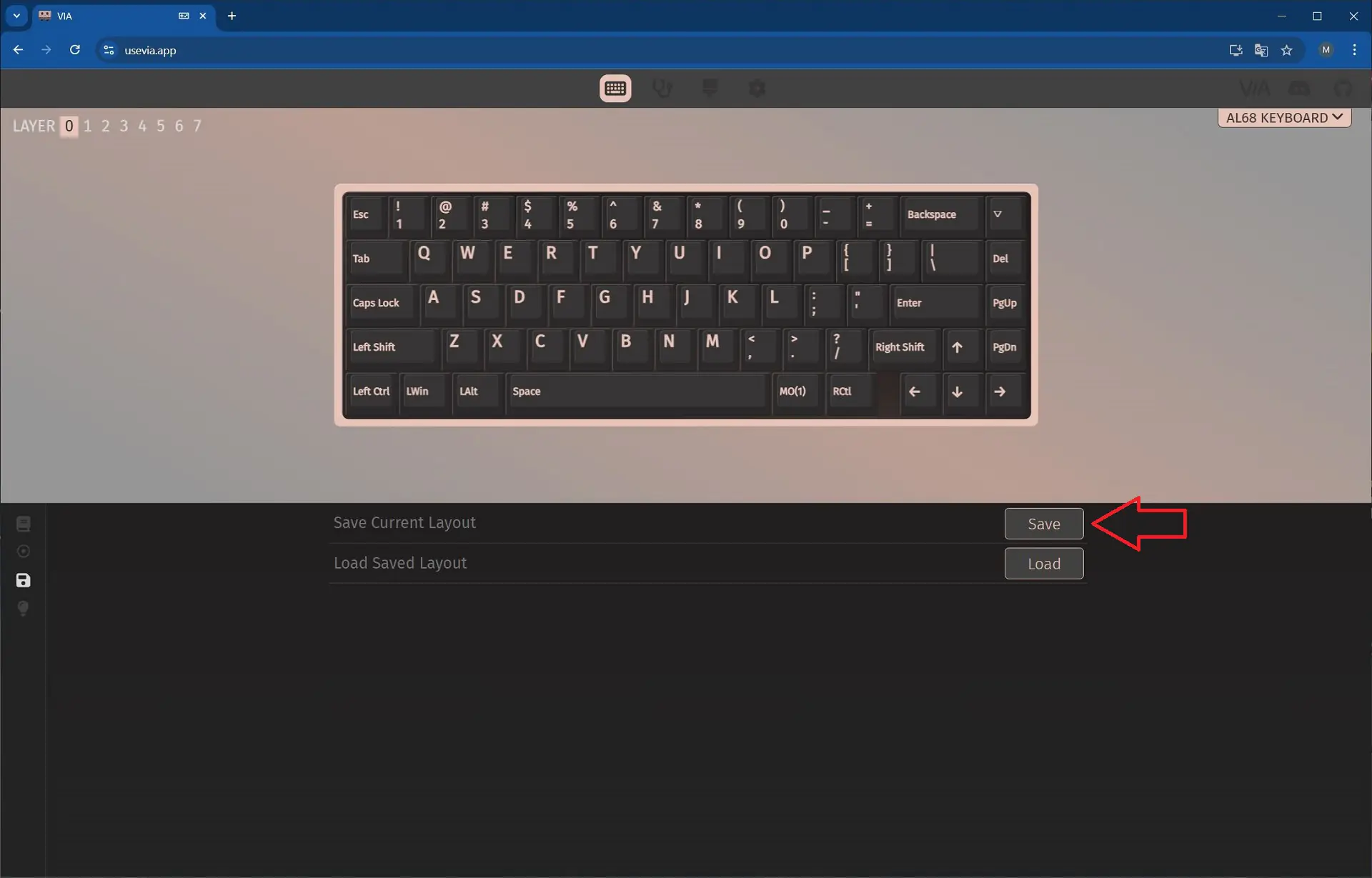
Một điều nữa cần lưu ý – bất kỳ thay đổi nào bạn đã thực hiện đối với bố cục phím hoặc gán phím thông qua phần mềm VIA sẽ bị đặt lại sau khi cập nhật firmware. Do đó, tôi khuyên bạn nên lưu cài đặt của mình dưới dạng tệp JSON (sử dụng SAVE – LOAD) ngay trước khi cập nhật. Nếu không, bạn sẽ cần cấu hình lại mọi thứ từ đầu sau khi cập nhật.

Nếu bạn có bất kỳ câu hỏi nào về firmware hoặc bàn phím YUNZII nói chung, bạn luôn có thể trò chuyện với đại diện công ty và những người dùng khác trên kênh Discord chính thức của YUNZII Keyboard. Ở đó bạn có thể tìm thấy nhiều tin tức, hướng dẫn, thảo luận, hướng dẫn, giải pháp cho các vấn đề của thiết bị, v.v.
13. Kết luận
Tóm lại, tôi nhận thấy YUNZII AL68 là một bàn phím chắc chắn. Thành thật mà nói, tôi thích nó hơn cả các mẫu AL65 và AL80. Chủ yếu, điều này xuất phát từ sự đơn giản và thiết kế cổ điển của nó, không có đèn bên hông, màn hình hoặc các tính năng bổ sung khác. Đối với những ai đang tìm kiếm một bàn phím 65% chất lượng với thiết kế truyền thống, AL68 là một lựa chọn mạnh mẽ.
Bàn phím có kích thước nhỏ gọn, chất lượng hoàn thiện tốt, vỏ kim loại chắc chắn, núm xoay để điều chỉnh, khả năng tùy chỉnh thông qua VIA, trải nghiệm gõ phím thỏa mãn và mức giá hợp lý. Thời lượng pin có thể tốt hơn, nhưng nó chấp nhận được đối với phân khúc bàn phím này. Nhược điểm chính là một số lỗi phần mềm ở chế độ không dây, nhưng những lỗi đó đã được khắc phục, vì vậy chúng không còn là mối lo ngại nữa. Nhìn chung, kết luận của tôi là đây là một trong những lựa chọn tốt nhất trong tầm giá của nó – một sản phẩm mà tôi rất vui khi giữ trong bộ sưu tập của mình.
Xem thêm: Đánh giá SteelSeries Apex Pro TKL Gen3: Bàn phím Gaming nhưng trải nghiệm gõ phím tuyệt vời
Hy vọng bài đánh giá chi tiết này đã cung cấp cho bạn cái nhìn toàn diện về YUNZII AL68. Tại COHOTECH, chúng tôi luôn nỗ lực mang đến những đánh giá khách quan và chuyên sâu nhất về các sản phẩm công nghệ.
Nếu bạn có bất kỳ câu hỏi hoặc muốn chia sẻ trải nghiệm của mình với YUNZII AL68, đừng ngần ngại để lại bình luận bên dưới nhé! Hãy cùng thảo luận và xây dựng một cộng đồng yêu công nghệ lớn mạnh. Đừng quên chia sẻ bài viết này nếu bạn thấy nó hữu ích!






























